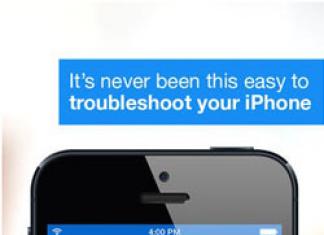നിങ്ങളുടെ വിൻഡോസ് പിസിയിൽ വീഡിയോ മെമ്മറിയുമായി ബന്ധപ്പെട്ട പിശകുകൾ നിങ്ങൾ അനുഭവിച്ചിട്ടുണ്ടോ? വീഡിയോ എഡിറ്റർമാരും പുതിയ വീഡിയോ ഗെയിമുകളും പോലുള്ള ഗ്രാഫിക്സ് പ്രോഗ്രാമുകൾ പ്രവർത്തിപ്പിക്കുന്നതിൽ പ്രശ്നമുണ്ടോ? ഉണ്ടെങ്കിൽ, നിങ്ങൾക്ക് കൂടുതൽ വീഡിയോ മെമ്മറി ആവശ്യമായി വന്നേക്കാം.
എന്നാൽ അതെന്താണ്, അത് എങ്ങനെ വർദ്ധിപ്പിക്കാം? ഈ ലേഖനത്തിൽ വീഡിയോ മെമ്മറിയെക്കുറിച്ച് എനിക്കറിയാവുന്നതെല്ലാം ഞാൻ നിങ്ങളുമായി പങ്കിടും, അതിനാൽ വായിക്കുക!
എന്താണ് വീഡിയോ മെമ്മറി?
വീഡിയോ മെമ്മറി (അല്ലെങ്കിൽ VRAM, ഉച്ചാരണം vee-RAM) എന്നത് നിങ്ങളുടെ കമ്പ്യൂട്ടറിൻ്റെ GPU അല്ലെങ്കിൽ ഗ്രാഫിക്സ് കാർഡിൻ്റെ GPU എന്നിവയിൽ പ്രവർത്തിക്കുന്ന ഒരു പ്രത്യേക തരം RAM ആണ്. GPU എന്നത് നിങ്ങളുടെ കമ്പ്യൂട്ടറിൻ്റെ ഗ്രാഫിക്സ് കാർഡിലെ (അല്ലെങ്കിൽ വീഡിയോ കാർഡ്) ചിപ്പ് ആണ്, അത് സ്ക്രീനിൽ ചിത്രങ്ങൾ പ്രദർശിപ്പിക്കുന്നതിന് ഉത്തരവാദിയാണ്.
സാങ്കേതികമായി തെറ്റാണെങ്കിലും, GPU, ഗ്രാഫിക്സ് കാർഡ് എന്നീ പദങ്ങൾ പലപ്പോഴും പരസ്പരം മാറിമാറി ഉപയോഗിക്കാറുണ്ട്.
ഗെയിം ടെക്സ്ചറുകളും ലൈറ്റിംഗ് ഇഫക്റ്റുകളും പോലുള്ള ജിപിയുവിന് ആവശ്യമുള്ളതിനെക്കുറിച്ചുള്ള വിവരങ്ങൾ നിങ്ങളുടെ വീഡിയോ മെമ്മറിയിൽ അടങ്ങിയിരിക്കുന്നു. മോണിറ്ററിലേക്ക് വിവരങ്ങളും ഔട്ട്പുട്ട് വീഡിയോയും വേഗത്തിൽ ആക്സസ് ചെയ്യാൻ ഇത് GPU-നെ അനുവദിക്കുന്നു. ഈ ടാസ്ക്കിനായി VRAM ഉപയോഗിക്കുന്നത് നിങ്ങളുടെ റാം ഉപയോഗിക്കുന്നതിനേക്കാൾ വളരെ വേഗതയുള്ളതാണ്, കാരണം VRAM ഗ്രാഫിക്സ് കാർഡിലെ GPU ന് അടുത്താണ് ഇരിക്കുന്നത്, ഈ ഉയർന്ന തീവ്രതയുള്ള ആവശ്യത്തിനായി നിർമ്മിച്ചതാണ്.
ഈ ഘട്ടങ്ങൾ പിന്തുടർന്ന് നിങ്ങൾക്ക് Windows 10-ൽ ഉള്ള വീഡിയോ മെമ്മറിയുടെ അളവ് എളുപ്പത്തിൽ കാണാൻ കഴിയും:
- കീബോർഡ് കുറുക്കുവഴികൾ അമർത്തി ക്രമീകരണ മെനു തുറക്കുക " വിൻഡോസ് +ഐ».
- സിസ്റ്റം തിരഞ്ഞെടുക്കുക, തുടർന്ന് ഇടത് സൈഡ്ബാറിലെ പ്രദർശിപ്പിക്കുക ക്ലിക്കുചെയ്യുക.
- താഴേക്ക് സ്ക്രോൾ ചെയ്ത് "ഗ്രാഫിക്സ് അഡാപ്റ്റർ പ്രോപ്പർട്ടികൾ" എന്ന ടെക്സ്റ്റിൽ ക്ലിക്ക് ചെയ്യുക.
- ദൃശ്യമാകുന്ന വിൻഡോയിൽ, "അഡാപ്റ്റർ" ടാബിലേക്ക് പോയി "അഡാപ്റ്റർ വിവരങ്ങൾ" വിഭാഗം നോക്കുക.
- അനുവദിച്ച വീഡിയോ മെമ്മറിയുടെ അടുത്തായി ലിസ്റ്റുചെയ്തിരിക്കുന്ന നിലവിലെ വീഡിയോ മെമ്മറി നിങ്ങൾ കാണും.
അഡാപ്റ്റർ തരത്തിന് കീഴിൽ, നിങ്ങളുടെ പക്കൽ ഏത് ഉപകരണമാണുള്ളത് എന്നതിനെ ആശ്രയിച്ച് നിങ്ങളുടെ എൻവിഡിയ അല്ലെങ്കിൽ എഎംഡി ഗ്രാഫിക്സ് കാർഡിൻ്റെ പേര് നിങ്ങൾ കാണാനിടയുണ്ട്. നിങ്ങൾ എഎംഡി ആക്സിലറേറ്റഡ് പ്രോസസ്സിംഗ് യൂണിറ്റ് അല്ലെങ്കിൽ ഇൻ്റൽ എച്ച്ഡി ഗ്രാഫിക്സ് (മിക്കവാറും) കാണുകയാണെങ്കിൽ, നിങ്ങൾ സംയോജിത ഗ്രാഫിക്സാണ് ഉപയോഗിക്കുന്നത്.
സംയോജിത ഗ്രാഫിക്സ് എന്താണ് അർത്ഥമാക്കുന്നത്?
ഞങ്ങളുടെ ചർച്ചയിൽ ഇതുവരെ നിങ്ങളുടെ പിസിക്ക് ഒരു പ്രത്യേക ഗ്രാഫിക്സ് കാർഡ് ഉണ്ടെന്ന് ഞങ്ങൾ അനുമാനിച്ചിരുന്നു. ഉപയോക്താക്കൾ സ്വയം കൂട്ടിച്ചേർക്കുന്നതോ റെഡിമെയ്ഡ് ഗെയിമിംഗ് പിസി വാങ്ങുന്നതോ ആയ മിക്ക കമ്പ്യൂട്ടറുകളിലും ഒരു വീഡിയോ കാർഡ് ഉണ്ട്. കൂടുതൽ ശക്തമായ ലാപ്ടോപ്പുകളിൽ ഒരു ഗ്രാഫിക്സ് കാർഡും ഉൾപ്പെടുന്നു. എന്നാൽ ഒരു ബഡ്ജറ്റ് ഡെസ്ക്ടോപ്പിലോ ഓഫ്-ദി-ഷെൽഫ് ലാപ്ടോപ്പിലോ, നിർമ്മാതാക്കൾ ഗ്രാഫിക്സ് കാർഡുകൾ ഉൾപ്പെടുത്തില്ല-പകരം, അവർ സംയോജിത ഗ്രാഫിക്സ് ഉപയോഗിക്കുന്നു.
ഒരു സംയോജിത ഗ്രാഫിക്സ് സൊല്യൂഷൻ എന്നതിനർത്ഥം ജിപിയു സിപിയുവിൻ്റെ അതേ നിലയിലാണെന്നും സ്വന്തം സമർപ്പിത വിആർഎം ഉപയോഗിക്കുന്നതിനുപകരം സാധാരണ സിസ്റ്റം മെമ്മറി ഉപയോഗിക്കുന്നുവെന്നുമാണ്. ഇതൊരു കുറഞ്ഞ ചെലവിലുള്ള പരിഹാരമാണ്, കൂടാതെ ഒരു വീഡിയോ കാർഡിൻ്റെ ആവശ്യമില്ലാതെ തന്നെ ബേസിക് ഗ്രാഫിക്സ് ഔട്ട്പുട്ട് ചെയ്യാൻ ലാപ്ടോപ്പുകളെ അനുവദിക്കുകയും ചെയ്യുന്നു. എന്നാൽ ഇൻ്റഗ്രേറ്റഡ് ഗ്രാഫിക്സ് ഗെയിമിംഗിനും ഗ്രാഫിക്സ് ടാസ്ക്കുകൾക്കും അനുയോജ്യമല്ല.
നിങ്ങളുടെ സംയോജിത ഗ്രാഫിക്സ് എത്രത്തോളം ശക്തമാണ് എന്നത് നിങ്ങളുടെ പ്രോസസറിനെ ആശ്രയിച്ചിരിക്കുന്നു. ഇൻ്റൽ ഐറിസ് പ്ലസ് ഗ്രാഫിക്സുള്ള പുതിയ പ്രോസസറുകൾ അവയുടെ വിലകുറഞ്ഞതും പഴയതുമായ എതിരാളികളേക്കാൾ ശക്തമാണ്, എന്നാൽ സമർപ്പിത ഗ്രാഫിക്സുമായി താരതമ്യപ്പെടുത്തുമ്പോൾ ഇപ്പോഴും വിളറിയതാണ്.
സംയോജിത ഗ്രാഫിക്സ് ഉപയോഗിക്കുമ്പോൾ, വീഡിയോകൾ കാണുന്നതിനും കുറഞ്ഞ തീവ്രതയുള്ള ഗെയിമുകൾ കളിക്കുന്നതിനും അടിസ്ഥാന ഫോട്ടോ, വീഡിയോ എഡിറ്റിംഗ് ആപ്ലിക്കേഷനുകൾക്കൊപ്പം പ്രവർത്തിക്കുന്നതിനും നിങ്ങൾക്ക് പ്രശ്നങ്ങളൊന്നും ഉണ്ടാകരുത്. എന്നിരുന്നാലും, സംയോജിത ഗ്രാഫിക്സ് ഉപയോഗിച്ച് ഏറ്റവും പുതിയ ഗ്രാഫിക്കലി ആകർഷകമായ ഗെയിമുകൾ കളിക്കുന്നത് അടിസ്ഥാനപരമായി അസാധ്യമാണ്.
ഏത് ജോലികൾക്കാണ് നിങ്ങൾക്ക് വീഡിയോ മെമ്മറി വേണ്ടത്?
നിർദ്ദിഷ്ട നമ്പറുകളെക്കുറിച്ച് സംസാരിക്കുന്നതിന് മുമ്പ്, ഗെയിമുകളുടെയും മറ്റ് ഗ്രാഫിക്സ്-ഇൻ്റൻസീവ് ആപ്ലിക്കേഷനുകളുടെയും ഏതൊക്കെ വശങ്ങൾ ധാരാളം VRAM ഉപയോഗിക്കുന്നു എന്ന് ഞാൻ സൂചിപ്പിക്കണം.
VRAM ഉപഭോഗത്തിലെ ഒരു വലിയ ഘടകം നിങ്ങളുടെ മോണിറ്ററിൻ്റെ റെസല്യൂഷനാണ്. നിങ്ങളുടെ GPU സ്ക്രീനിൽ പ്രദർശിപ്പിക്കുന്നതിന് മുമ്പും സമയത്തും ചിത്രം സൂക്ഷിക്കുന്ന ഒരു ഫ്രെയിം ബഫർ വീഡിയോ മെമ്മറി സംഭരിക്കുന്നു. കൂടുതൽ ശക്തമായ ഡിസ്പ്ലേകൾ (4K സ്ക്രീനിലെ ഗെയിമിംഗ് പോലുള്ളവ) കൂടുതൽ VRAM എടുക്കുന്നു, കാരണം ഉയർന്ന റെസല്യൂഷൻ ചിത്രങ്ങൾ പ്രദർശിപ്പിക്കുന്നതിന് കൂടുതൽ പിക്സലുകൾ എടുക്കുന്നു.
നിങ്ങളുടെ ഡിസ്പ്ലേ കൂടാതെ, ഗെയിമിലെ ടെക്സ്ചറുകൾ നിങ്ങൾക്ക് ആവശ്യമുള്ള VRAM-ൻ്റെ അളവിനെ സാരമായി ബാധിക്കും. മിക്ക ആധുനിക പിസി ഗെയിമുകളും പ്രകടനമോ ചിത്രത്തിൻ്റെ ഗുണനിലവാരമോ മികച്ചതാക്കാൻ നിങ്ങളെ അനുവദിക്കുന്നു. വിലകുറഞ്ഞ കാർഡ് (അല്ലെങ്കിൽ ഇൻ്റഗ്രേറ്റഡ് ഗ്രാഫിക്സ് പോലും) ഉപയോഗിച്ച് നിങ്ങൾക്ക് ലോ അല്ലെങ്കിൽ മീഡിയം മോഡിൽ ഗെയിം കളിക്കാം. എന്നാൽ ഉയർന്നതോ അൾട്രാ ക്വാളിറ്റിയോ, അല്ലെങ്കിൽ ഗെയിമിനുള്ളിലെ ടെക്സ്ചറുകൾ ഡവലപ്പർമാർ ഉദ്ദേശിച്ചതിലും മികച്ചതാക്കുന്ന ഇഷ്ടാനുസൃത മോഡുകൾക്ക് ധാരാളം റാം ആവശ്യമാണ്.
ആൻ്റി-അലിയാസിംഗ് പോലുള്ള അലങ്കാര സവിശേഷതകളും അധിക പിക്സലുകൾ കാരണം കൂടുതൽ VRAM ഉപയോഗിക്കുന്നു. നിങ്ങൾ ഒരേ സമയം രണ്ട് മോണിറ്ററുകളിൽ ഗെയിമിംഗ് നടത്തുകയാണെങ്കിൽ, അത് കൂടുതൽ തീവ്രമാണ്.
നിർദ്ദിഷ്ട ഗെയിമുകൾക്ക് വ്യത്യസ്ത അളവിലുള്ള VRAM ആവശ്യമായി വന്നേക്കാം. ഓവർവാച്ച് പോലുള്ള ഒരു ഗെയിമിന് ഗ്രാഫിക്കലി ആവശ്യമില്ല, എന്നാൽ ധാരാളം വിപുലമായ ലൈറ്റിംഗ് ഇഫക്റ്റുകളും അസാസിൻസ് ക്രീഡ് ഒറിജിൻസ് പോലുള്ള വിശദമായ ടെക്സ്ചറുകളും ഉള്ള ഗെയിമിന് കൂടുതൽ വിഭവങ്ങൾ ആവശ്യമാണ്.
നേരെമറിച്ച്, പഴയ പിസി ഗെയിമുകൾ കളിക്കുന്നതിനോ റെട്രോ കൺസോളുകൾ അനുകരിക്കുന്നതിനോ 2GB VRAM (അല്ലെങ്കിൽ ഇൻ്റഗ്രേറ്റഡ് ഗ്രാഫിക്സ്) ഉള്ള ഒരു വിലകുറഞ്ഞ കാർഡ് മതിയാകും.
അക്കാലത്ത്, ഗെയിമുകൾക്ക് 2GB-ൽ കൂടുതൽ VRAM ഇല്ലായിരുന്നു.
നിങ്ങൾക്ക് ഗെയിമിംഗിൽ താൽപ്പര്യമില്ലെങ്കിലും, ചില ജനപ്രിയ പ്രോഗ്രാമുകൾക്ക് ഗണ്യമായ അളവിൽ VRAM ആവശ്യമാണ്. AutoCAD പോലുള്ള 3D ഡിസൈൻ സോഫ്റ്റ്വെയർ, പ്രത്യേകിച്ച് ഫോട്ടോഷോപ്പിലെ തീവ്രമായ എഡിറ്റിംഗ്, ഉയർന്ന നിലവാരമുള്ള വീഡിയോ എഡിറ്റിംഗ് എന്നിവ നിങ്ങൾക്ക് മതിയായ വീഡിയോ മെമ്മറി ഇല്ലെങ്കിൽ ബാധിക്കും.
എല്ലാവർക്കും അനുയോജ്യമായ അളവിൽ VRAM ഇല്ലെന്ന് വ്യക്തമാകുമെന്ന് ഞാൻ പ്രതീക്ഷിക്കുന്നു. എന്നിരുന്നാലും, നിങ്ങളുടെ ഗ്രാഫിക്സ് കാർഡിൽ എത്ര VRAM ഉണ്ടായിരിക്കണം എന്നതിനെക്കുറിച്ചുള്ള ചില അടിസ്ഥാന മാർഗ്ഗനിർദ്ദേശങ്ങൾ എനിക്ക് നൽകാൻ കഴിയും.
- 1-2GB VRAM: ഈ കാർഡുകൾ പൊതുവെ സംയോജിത ഗ്രാഫിക്സിനേക്കാൾ മികച്ച പ്രകടനം നൽകുന്നു, എന്നാൽ ശരാശരി ക്രമീകരണങ്ങളിൽ മിക്ക ആധുനിക ഗെയിമുകളും കൈകാര്യം ചെയ്യാൻ കഴിയില്ല. സംയോജിത ഗ്രാഫിക്സിൽ പ്രവർത്തിക്കാത്ത പഴയ ഗെയിമുകൾ കളിക്കണമെങ്കിൽ ഈ തുക VRAM ഉള്ള ഒരു കാർഡ് വാങ്ങുക. വീഡിയോ എഡിറ്റിങ്ങിനും 3D വർക്കിനും ശുപാർശ ചെയ്തിട്ടില്ല.
- 3-6GB VRAM: ഈ മിഡ് റേഞ്ച് കാർഡുകൾ മോഡറേറ്റ് ഗെയിമിംഗിനോ കുറച്ച് തീവ്രമായ വീഡിയോ എഡിറ്റിംഗിനോ നല്ലതാണ്.
- 8GB VRAM-ഉം അതിനുമുകളിലും: ഉയർന്ന നിലവാരമുള്ള കാർഡുകൾ, ഗുരുതരമായ ഗെയിമർമാർക്കുള്ള ഈ വലിയ റാം. നിങ്ങൾക്ക് 4K റെസല്യൂഷനിൽ ഏറ്റവും പുതിയ ഗെയിമുകൾ കളിക്കണമെങ്കിൽ, നിങ്ങൾക്ക് കൂടുതൽ VRAM ഉള്ള ഒരു കാർഡ് ആവശ്യമാണ്.
GPU എത്ര ശക്തമാണ് എന്നതിനെ ആശ്രയിച്ച് ഗ്രാഫിക്സ് കാർഡ് നിർമ്മാതാക്കൾ കാർഡിലേക്ക് ഉചിതമായ അളവിൽ VRAM ചേർക്കുന്നു. അതിനാൽ വിലകുറഞ്ഞ ഗ്രാഫിക്സ് കാർഡിന് ചെറിയ അളവിൽ VRAM ഉണ്ടായിരിക്കും, അതേസമയം വിലകൂടിയ ഗ്രാഫിക്സ് കാർഡിന് ധാരാളം കൂടുതൽ ഉണ്ടായിരിക്കും.
വീഡിയോ മെമ്മറി പ്രശ്നങ്ങൾ
സാധാരണ റാം പോലെ, കൂടുതൽ VRAM എന്നത് എല്ലായ്പ്പോഴും മികച്ച പ്രകടനത്തെ അർത്ഥമാക്കുന്നില്ലെന്ന് ഓർമ്മിക്കുക. നിങ്ങളുടെ കാർഡിന് 4GB VRAM ഉണ്ടെങ്കിൽ നിങ്ങൾ 2GB മാത്രം ഉപയോഗിക്കുന്ന ഗെയിമാണ് കളിക്കുന്നതെങ്കിൽ, 8GB കാർഡിലേക്ക് അപ്ഗ്രേഡ് ചെയ്യുന്നത് ശ്രദ്ധേയമായ ഒന്നും ചെയ്യില്ല.
നേരെമറിച്ച്, വേണ്ടത്ര VRAM ഇല്ലാത്തത് ഒരു വലിയ പ്രശ്നമാണ്. VRAM പൂർണ്ണമാകുകയാണെങ്കിൽ, സിസ്റ്റം സ്റ്റാൻഡേർഡ് റാമിനെ ആശ്രയിക്കുകയും പ്രകടനത്തെ ബാധിക്കുകയും ചെയ്യും. കുറഞ്ഞ ഫ്രെയിം നിരക്കുകൾ, ടെക്സ്ചർ പോപ്പ്-ഇൻ, മറ്റ് പ്രതികൂല ഇഫക്റ്റുകൾ എന്നിവ നിങ്ങൾ കാണും. അങ്ങേയറ്റത്തെ സന്ദർഭങ്ങളിൽ, സ്ക്രീനിൽ ഗെയിം മന്ദഗതിയിലാവുകയും പ്ലേ ചെയ്യാൻ കഴിയാതെ വരികയും ചെയ്തേക്കാം (30 FPS-ൽ താഴെ).
VRAM ഒരു പ്രകടന ഘടകം മാത്രമാണെന്ന് ഓർമ്മിക്കുക. നിങ്ങളുടെ പ്രോസസർ വേണ്ടത്ര ശക്തമല്ലെങ്കിൽ, HD വീഡിയോ റെൻഡർ ചെയ്യുന്നതിന് വളരെ സമയമെടുക്കും. സിസ്റ്റം മെമ്മറിയുടെ അഭാവം ഒരേസമയം ഒന്നിലധികം പ്രോഗ്രാമുകൾ പ്രവർത്തിപ്പിക്കുന്നതിൽ നിന്ന് നിങ്ങളെ തടയുന്നു, കൂടാതെ ഒരു മെക്കാനിക്കൽ ഹാർഡ് ഡ്രൈവ് ഉപയോഗിക്കുന്നത് നിങ്ങളുടെ സിസ്റ്റത്തിൻ്റെ പ്രകടനത്തെ ഗുരുതരമായി പരിമിതപ്പെടുത്തും. ചില വിലകുറഞ്ഞ ഗ്രാഫിക്സ് കാർഡുകൾ DDR5-നേക്കാൾ താഴ്ന്ന DDR3 VRAM ഉപയോഗിച്ചേക്കാം.
ഏത് ഗ്രാഫിക്സ് കാർഡും വീഡിയോ മെമ്മറിയുടെ അളവും നിങ്ങൾക്ക് അനുയോജ്യമാണെന്ന് കണ്ടെത്താനുള്ള ഏറ്റവും നല്ല മാർഗം അറിവുള്ള ഒരാളുമായി സംസാരിക്കുക എന്നതാണ്. ഏറ്റവും പുതിയ ഗ്രാഫിക്സ് കാർഡുകളെക്കുറിച്ച് അറിയാവുന്ന ഒരു സുഹൃത്തിനോട് ചോദിക്കുക, അല്ലെങ്കിൽ ഒരു പ്രത്യേക കാർഡ് നിങ്ങളുടെ ആവശ്യങ്ങൾക്ക് പ്രവർത്തിക്കുമോ എന്ന് കാണാൻ ഫോറത്തിൽ ചോദിക്കുക.
വീഡിയോ മെമ്മറി എങ്ങനെ വർദ്ധിപ്പിക്കാം
വീഡിയോ മെമ്മറി വർദ്ധിപ്പിക്കുന്നതിനുള്ള ഏറ്റവും നല്ല മാർഗം ഒരു ഗ്രാഫിക്സ് കാർഡ് വാങ്ങുക എന്നതാണ്. നിങ്ങൾ സംയോജിത ഗ്രാഫിക്സ് ഉപയോഗിക്കുകയും മോശം പ്രകടനം നേടുകയും ചെയ്യുന്നുവെങ്കിൽ, ഒരു പ്രത്യേക കാർഡിലേക്ക് അപ്ഗ്രേഡ് ചെയ്യുന്നത് നിങ്ങളുടെ വീഡിയോ ഔട്ട്പുട്ടിൽ അത്ഭുതങ്ങൾ സൃഷ്ടിക്കും. എന്നിരുന്നാലും, ഈ ഓപ്ഷൻ നിങ്ങൾക്ക് അനുയോജ്യമല്ലെങ്കിൽ (ഉദാഹരണത്തിന്, ലാപ്ടോപ്പുകളിൽ), നിങ്ങളുടെ സമർപ്പിത VRAM രണ്ട് തരത്തിൽ വർദ്ധിപ്പിക്കാൻ കഴിയും.
ആദ്യത്തേത് നിങ്ങളുടെ കമ്പ്യൂട്ടറിൻ്റെ BIOS-ൽ VRAM അലോക്കേഷൻ ക്രമീകരിക്കുക എന്നതാണ്. ബയോസ് നൽകി വിപുലമായ ചിപ്സെറ്റ് ഫീച്ചറുകൾ മെനു കണ്ടെത്തുക. ഈ തിരയലിൽ, ഗ്രാഫിക്സ് ക്രമീകരണങ്ങൾ, വീഡിയോ ക്രമീകരണങ്ങൾ, VGA പങ്കിടൽ മെമ്മറി വലുപ്പം എന്നിങ്ങനെയുള്ള ഒരു ദ്വിതീയ വിഭാഗത്തിനായി നോക്കുക.
ജിപിയുവിലേക്ക് നിങ്ങൾ എത്ര മെമ്മറി അലോക്കേറ്റ് ചെയ്യുന്നുവെന്ന് കോൺഫിഗർ ചെയ്യുന്നതിനുള്ള ഒരു ഓപ്ഷൻ അവയിൽ അടങ്ങിയിരിക്കണം. ഡിഫോൾട്ട് സാധാരണയായി 128 MB ആണ്, അത് 256 MB അല്ലെങ്കിൽ 512 MB ആയി വർദ്ധിപ്പിക്കാൻ ശ്രമിക്കുക. എന്നിരുന്നാലും, എല്ലാ പ്രൊസസറിനും ബയോസിനും ഈ ഓപ്ഷൻ ഇല്ല. നിങ്ങൾക്ക് അത് മാറ്റാൻ കഴിയുന്നില്ലെങ്കിൽ, നിങ്ങളെ സഹായിക്കുന്ന ഒരു താൽക്കാലിക പരിഹാരമുണ്ട്.
വ്യാജ മാഗ്നിഫിക്കേഷൻ
മിക്ക സംയോജിത ഗ്രാഫിക്സ് സൊല്യൂഷനുകളും ആവശ്യമായ റാം ഉപയോഗിക്കുന്നതിന് സ്വയം കോൺഫിഗർ ചെയ്യുന്നതിനാൽ, അഡാപ്റ്റർ പ്രോപ്പർട്ടീസ് വിൻഡോയിൽ ഉൾപ്പെടുത്തിയിരിക്കുന്ന വിശദാംശങ്ങൾ ശരിക്കും പ്രശ്നമല്ല. വാസ്തവത്തിൽ, സംയോജിത ഗ്രാഫിക്സിന്, സമർപ്പിത വീഡിയോ മെമ്മറിയുടെ മൂല്യം തികച്ചും സാങ്കൽപ്പികമാണ്. സിസ്റ്റം ഒരു ഡമ്മി മൂല്യം റിപ്പോർട്ടുചെയ്യുന്നതിനാൽ നിങ്ങളുടെ VRAM എത്രയാണെന്ന് പരിശോധിക്കുമ്പോൾ ഗെയിമുകൾ എന്തെങ്കിലും കാണും.
അതിനാൽ നിങ്ങളുടെ സിസ്റ്റം ഗെയിമുകളിലേക്ക് റിപ്പോർട്ട് ചെയ്യുന്ന VRAM-ൻ്റെ അളവ് മാറ്റുന്നതിന് നിങ്ങൾക്ക് രജിസ്ട്രി മൂല്യം മാറ്റാനാകും. ഇത് യഥാർത്ഥത്തിൽ നിങ്ങളുടെ VRAM വർദ്ധിപ്പിക്കുന്നില്ല, അത് ആ ഡമ്മി മൂല്യത്തെ മാറ്റുന്നു. നിങ്ങൾക്ക് "വേണ്ടത്ര VRAM" ഇല്ലാത്തതിനാൽ ഗെയിം സമാരംഭിക്കുന്നില്ലെങ്കിൽ, ഈ മൂല്യം വർദ്ധിപ്പിക്കുന്നത് പ്രശ്നം പരിഹരിച്ചേക്കാം.
റൺ വിൻഡോയിൽ "regedit" എന്ന് ടൈപ്പ് ചെയ്തുകൊണ്ട് രജിസ്ട്രി എഡിറ്റർ വിൻഡോ തുറക്കുക. രജിസ്ട്രിയിൽ നിങ്ങളുടെ സിസ്റ്റം കുഴപ്പത്തിലാക്കാൻ കഴിയുമെന്ന് ഓർക്കുക, അതിനാൽ നിങ്ങൾ ഇവിടെ ആയിരിക്കുമ്പോൾ ശ്രദ്ധിക്കുക.

ഇനിപ്പറയുന്ന സ്ഥലത്തേക്ക് പോകുക:
HKEY_LOCAL_MACHINE\Software\Intel
ഇടത് സൈഡ്ബാറിലെ ഇൻ്റൽ ഫോൾഡറിൽ റൈറ്റ് ക്ലിക്ക് ചെയ്ത് പുതിയത് > പാർട്ടീഷൻ തിരഞ്ഞെടുക്കുക. ഈ വിഭാഗത്തെ GMM എന്ന് വിളിക്കുക. നിങ്ങൾ ഇത് ചെയ്തുകഴിഞ്ഞാൽ, ഇടതുവശത്തുള്ള പുതിയ GMM ഫോൾഡർ തിരഞ്ഞെടുത്ത് വലതുവശത്ത് വലത് ക്ലിക്ക് ചെയ്യുക. പുതിയത് > DWORD (32-ബിറ്റ്) മൂല്യം തിരഞ്ഞെടുക്കുക. "DedicatedSegmentSize" എന്ന് പേരിട്ട് അതിന് ഒരു മൂല്യം നൽകുക, നിങ്ങൾ "ഡെസിമൽ" ഓപ്ഷൻ തിരഞ്ഞെടുത്തുവെന്ന് ഉറപ്പാക്കുക. MB-യിൽ, ഏറ്റവും കുറഞ്ഞ മൂല്യം 0 ആണ് (റെക്കോർഡിംഗ് അപ്രാപ്തമാക്കുക) പരമാവധി 512 ആണ്. ഈ മൂല്യം സജ്ജമാക്കുക, നിങ്ങളുടെ കമ്പ്യൂട്ടർ പുനരാരംഭിച്ച് ഗെയിമിനെ സഹായിക്കുന്നുണ്ടോയെന്ന് നോക്കുക.

ഈ രീതികൾ പ്രവർത്തിക്കുമെന്ന് ഉറപ്പില്ല, എന്നാൽ നിങ്ങൾക്ക് പ്രശ്നമുണ്ടെങ്കിൽ അവ ഇപ്പോഴും ശ്രമിക്കേണ്ടതാണ്. നിങ്ങൾക്ക് ധാരാളം സിസ്റ്റം മെമ്മറി ഇല്ലെങ്കിൽ, സംയോജിത ഗ്രാഫിക്സ് ഉപയോഗിച്ച് ഗെയിമുകൾ കളിക്കുന്നതിൽ പ്രശ്നമുണ്ടെങ്കിൽ, സംയോജിത ഗ്രാഫിക്സ് ഉപയോഗിക്കാൻ കൂടുതൽ റാം ചേർക്കാൻ ശ്രമിക്കുക.
വീഡിയോ മെമ്മറി എന്താണെന്ന് ഇപ്പോൾ നിങ്ങൾക്ക് മനസ്സിലായി
വീഡിയോ മെമ്മറി എന്താണെന്നും നിങ്ങൾക്ക് എത്രത്തോളം ആവശ്യമുണ്ടെന്നും അത് എങ്ങനെ വർദ്ധിപ്പിക്കാമെന്നും ഇപ്പോൾ നിങ്ങൾക്കറിയാം. ദിവസാവസാനം, നിങ്ങളുടെ കമ്പ്യൂട്ടറിൻ്റെ മൊത്തത്തിലുള്ള പ്രകടനത്തിൻ്റെ ഒരു ചെറിയ വശമാണ് വീഡിയോ മെമ്മറി എന്ന് ഓർക്കുക. ഒരു ദുർബലമായ GPU ധാരാളം VRAM-ൽ പോലും പ്രവർത്തിക്കില്ല. അതിനാൽ നിങ്ങളുടെ ഗെയിമിംഗും ഗ്രാഫിക്സ് പ്രകടനവും വർദ്ധിപ്പിക്കാൻ നിങ്ങൾ ആഗ്രഹിക്കുന്നുവെങ്കിൽ, നിങ്ങൾ ആദ്യം ഗ്രാഫിക്സ് കാർഡ്, പ്രോസസർ കൂടാതെ/അല്ലെങ്കിൽ റാം അപ്ഗ്രേഡ് ചെയ്യേണ്ടി വരും.
നിങ്ങൾക്ക് ഒരു സമർപ്പിത ഗ്രാഫിക്സ് കാർഡ് ഉണ്ടോ അതോ നിങ്ങൾ ഇൻ്റഗ്രേറ്റഡ് ഗ്രാഫിക്സ് ഉപയോഗിക്കുന്നുണ്ടോ? നിങ്ങൾ എപ്പോഴെങ്കിലും VRAM-മായി ബന്ധപ്പെട്ട പിശക് നേരിട്ടിട്ടുണ്ടോ? അഭിപ്രായങ്ങളിൽ എഴുതുക!
നിർദ്ദേശങ്ങൾ
വീഡിയോ കാർഡിലേക്ക് അനുവദിച്ച മെമ്മറിയുടെ ആകെ അളവ് പരിശോധിക്കുക. ഇത് ചെയ്യുന്നതിന്, വിൻഡോസിൽ നിർമ്മിച്ച dxdiag യൂട്ടിലിറ്റി പ്രവർത്തിപ്പിക്കുക, "സ്ക്രീൻ" ടാബിലേക്ക് പോയി അതിൽ "മൊത്തം മെമ്മറി" മൂല്യം കണ്ടെത്തുക. ഈ മൂല്യം വീഡിയോ കാർഡിന് ഉപയോഗിക്കാനാകുന്ന മെമ്മറിയുടെ ആകെ അളവാണ് - ബിൽറ്റ്-ഇൻ മെമ്മറിയുടെ അളവും കമ്പ്യൂട്ടറിൻ്റെ റാമിൽ നിന്ന് അനുവദിച്ച തുകയും. ഈ മൂല്യത്തിൽ നിങ്ങൾ തൃപ്തനല്ലെങ്കിൽ, നിങ്ങൾക്ക് അത് മാറ്റാൻ ശ്രമിക്കാവുന്നതാണ്.
നിങ്ങളുടെ വീഡിയോ കാർഡിൻ്റെ നിയന്ത്രണ പാനൽ സമാരംഭിക്കുക. ഇടത് പാനലിൽ, "UMA ഫ്രെയിം ബഫർ" മെനു ഇനം കണ്ടെത്തുക. വീഡിയോ കാർഡ് മോഡലിനെ ആശ്രയിച്ച് പേര് വ്യത്യാസപ്പെടാം. സ്ലൈഡർ അതിൻ്റെ പരമാവധി മൂല്യത്തിലേക്ക് സജ്ജമാക്കുക. വീഡിയോ കാർഡിൻ്റെ "നിയന്ത്രണ പാനലിൽ" അത്തരമൊരു മെനു ഇല്ലെങ്കിൽ, ബയോസ് വഴി അനുവദിച്ച വീഡിയോ മെമ്മറിയുടെ അളവ് മാറ്റാൻ നിങ്ങൾക്ക് ശ്രമിക്കാം.
നിങ്ങളുടെ കമ്പ്യൂട്ടറിൻ്റെ BIOS നൽകുക അല്ലെങ്കിൽ . ഇത് ചെയ്യുന്നതിന്, കമ്പ്യൂട്ടർ ഓണാക്കിയ ഉടൻ, കീബോർഡിലെ "Del" കീ അമർത്തിപ്പിടിക്കുക. ബൂട്ടിംഗ് പതിവുപോലെ തുടരുകയാണെങ്കിൽ, "F2", "Esc" കീകൾ പരീക്ഷിക്കുക. നിങ്ങൾക്ക് BIOS-ൽ പ്രവേശിക്കാൻ കഴിയുന്നില്ലെങ്കിൽ, ഉപകരണത്തിനൊപ്പം നൽകിയിട്ടുള്ള ഡോക്യുമെൻ്റേഷൻ കാണുക, ഇങ്ങനെ... കമ്പ്യൂട്ടർ മോഡലിനെ ആശ്രയിച്ച് BIOS-ൽ പ്രവേശിക്കുന്നതിനുള്ള കീകൾ വ്യത്യാസപ്പെടാം.
വീഡിയോ കാർഡിനായി അനുവദിച്ച റാമിൻ്റെ അളവിന് ഉത്തരവാദിയായ പാരാമീറ്റർ നിങ്ങൾ ഇപ്പോൾ കണ്ടെത്തേണ്ടതുണ്ട്. കമ്പ്യൂട്ടർ മോഡലിനെ ആശ്രയിച്ച്, ഇതിനെ വിളിക്കാം: "BIOS VGA പങ്കിടൽ മെമ്മറി", "VGA മെമ്മറി", "വീഡിയോ മെമ്മറി", "AGP അപ്പേർച്ചർ സൈസ്". മറ്റ് പേരുകളും സാധ്യമാണ്. BIOS-ൽ ഇവയോ സമാനമായ മെനു ഇനങ്ങളോ ഇല്ലെങ്കിൽ, പരമാവധി അനുവദിച്ച വീഡിയോ മെമ്മറി സജ്ജീകരിക്കുന്നതിനെ നിങ്ങളുടെ മദർബോർഡ് പിന്തുണയ്ക്കുന്നില്ല എന്നാണ് അർത്ഥമാക്കുന്നത്. ഈ സാഹചര്യത്തിൽ, അത് ആവശ്യാനുസരണം സ്വയമേവ അനുവദിക്കും.
കുറിപ്പ്
വീഡിയോ സിസ്റ്റത്തിൻ്റെ ആവശ്യങ്ങൾക്കായി നിങ്ങൾ സിസ്റ്റം മെമ്മറി ചെലവഴിക്കുകയാണെങ്കിൽ, പ്രോസസ്സറിൻ്റെ ആവശ്യങ്ങൾക്കായി അതിൽ കുറവുണ്ടാകും.
സഹായകരമായ ഉപദേശം
നിങ്ങളുടെ സ്വന്തം വീഡിയോ മെമ്മറിക്ക് സിസ്റ്റം മെമ്മറി പൂർണ്ണമായി പകരമാകില്ലെന്ന് ഓർമ്മിക്കുക.
ഉറവിടങ്ങൾ:
- ആപ്ലിക്കേഷനുകൾക്കായി റാം വലുപ്പം എങ്ങനെ വർദ്ധിപ്പിക്കാം
ഒരു വീഡിയോ കാർഡിലെ ബിൽറ്റ്-ഇൻ റാമിൻ്റെ അളവ് ഗ്രാഫിക്സ് കാർഡിൽ തന്നെ എത്ര വിവരങ്ങൾ സംഭരിക്കാൻ കഴിയുമെന്ന് പ്രതിഫലിപ്പിക്കുന്നു. ഒരു വീഡിയോ കാർഡിന് കൂടുതൽ മെമ്മറി ഉണ്ടെങ്കിൽ, വേഗത കുറഞ്ഞ റാം ആക്സസ് ഉപയോഗിക്കാതെ കൂടുതൽ ഡാറ്റ സംഭരിക്കാൻ കഴിയും. വീഡിയോ മെമ്മറിയുടെ വലിയ വലിപ്പം ഗ്രാഫിക്സ് പ്രോസസ്സിംഗിൻ്റെ വേഗതയെ ബാധിക്കില്ലെങ്കിലും, ഇടയ്ക്കിടെ പ്രദർശിപ്പിക്കുന്ന ഘടകങ്ങൾ കാഷെ ചെയ്യുന്നതിന് വിപുലീകരിച്ച ഡാറ്റ ബസ് അല്ലെങ്കിൽ സിസ്റ്റം റാം ഉപയോഗിക്കുന്നതിലൂടെ, വീഡിയോ അഡാപ്റ്ററിൻ്റെ വേഗത ഗണ്യമായി വർദ്ധിക്കും.
നിങ്ങൾക്ക് ആവശ്യമായി വരും
- ലാപ്ടോപ്പ്, വീഡിയോ കാർഡ്, സ്ക്രൂഡ്രൈവർ
നിർദ്ദേശങ്ങൾ
വീഡിയോ മെമ്മറി സ്വതന്ത്രമായി വർദ്ധിപ്പിക്കുന്നതിനുള്ള രണ്ടാമത്തെ ലഭ്യമായ മാർഗ്ഗം വീഡിയോ കാർഡ് മാറ്റിസ്ഥാപിക്കുക എന്നതാണ്, അത് ഒന്നുണ്ടെങ്കിൽ മാത്രമേ സാധ്യമാകൂ, അതായത്, ഗ്രാഫിക്സ് പ്രോസസറും (അല്ലെങ്കിൽ വീഡിയോ ചിപ്പ്) വീഡിയോ മെമ്മറി ചിപ്പുകളും അടങ്ങിയ ഒരു പ്രത്യേക ബോർഡിൽ ഇത് ഘടനാപരമായി രൂപകൽപ്പന ചെയ്തിരിക്കുന്നു. വീഡിയോ കാർഡ് തന്നെ മദർബോർഡ് കണക്റ്ററിലേക്ക് തിരുകുകയും ഒരു ജോടി സ്ക്രൂകൾ ഉപയോഗിച്ച് സുരക്ഷിതമാക്കുകയും ചെയ്യുന്നു, പക്ഷേ അവിടെയെത്താൻ നിങ്ങൾ ലാപ്ടോപ്പ് ഡിസ്അസംബ്ലിംഗ് ചെയ്യേണ്ടതുണ്ട്.
കീബോർഡിൻ്റെ മുകളിലെ അറ്റം ഉയർത്തി, നിലനിർത്തുന്ന ബ്രാക്കറ്റ് റിലീസ് ചെയ്തുകൊണ്ട് കേബിൾ വിച്ഛേദിക്കുക. വലതുവശത്ത് വീഡിയോ കാർഡ് തണുപ്പിക്കൽ സംവിധാനമുണ്ട്.
ശേഷിക്കുന്ന കണക്ടറുകൾ വിടുക, കേസിൻ്റെ മുകളിലെ ഫ്രെയിം പിടിച്ചിരിക്കുന്ന സ്ക്രൂകൾ അഴിക്കുക. ബാക്കിയുള്ള ലാപ്ടോപ്പ് തിരിക്കുക, ബാറ്ററിയുടെ കീഴിലുള്ള സ്ക്രൂ മറക്കാതെ മുഴുവൻ ചുറ്റളവിലും പിൻവശത്തുള്ള സ്ക്രൂകൾ അഴിക്കുക. നിങ്ങൾ പ്രോസസ്സർ കൂളിംഗ് സിസ്റ്റവും ഇടതുവശത്തും കാണും, വലതുവശത്ത് വീഡിയോ കാർഡ് ഉണ്ട്, ഇത് നാല് തിളങ്ങുന്ന സ്ക്രൂകൾ അഴിച്ചുകൊണ്ട് ചെയ്യാൻ എളുപ്പമാണ്.
വീഡിയോ കാർഡ് നീക്കം ചെയ്യുക, തുടർന്ന് നിങ്ങൾക്ക് പുതിയൊരെണ്ണം ഇൻസ്റ്റാൾ ചെയ്യാം. AGP സ്ലോട്ടിലേക്ക് (അല്ലെങ്കിൽ PCI-E, കാർഡ് PCI എക്സ്പ്രസ് കണക്ഷൻ പിന്തുണയ്ക്കുന്നുവെങ്കിൽ) ചരിവുകളില്ലാതെ നേരിട്ട് വീഡിയോ കാർഡ് ചേർക്കുക. നിങ്ങളുടെ പുതിയ ഉപകരണം പതുക്കെ ഇൻസ്റ്റാൾ ചെയ്യുമ്പോൾ അൽപ്പം ബലം ഉപയോഗിക്കുക. കാർഡിൻ്റെ രണ്ട് വശങ്ങളും സ്ലോട്ടിലേക്ക് ദൃഡമായി യോജിക്കുന്നുവെന്ന് ഉറപ്പാക്കാൻ ഇത് ആവശ്യമാണ്. സ്ക്രൂകൾ ഉപയോഗിച്ച് പുതിയ വീഡിയോ കാർഡ് സുരക്ഷിതമാക്കുക.
വീഡിയോ മെമ്മറി വർദ്ധിപ്പിക്കുന്നത് എളുപ്പമുള്ള കാര്യമല്ല. ആഗ്രഹിച്ച ഫലം നേടുന്നതിന് നിരവധി മാർഗങ്ങളുണ്ട്, എന്നാൽ ഈ രീതികളെല്ലാം വളരെ വിശ്വസനീയമല്ല, ചിലപ്പോൾ അവ പൂർണ്ണമായും ഉപയോഗശൂന്യമാണ് അല്ലെങ്കിൽ നിങ്ങളുടെ ഉപകരണങ്ങൾക്ക് കേടുവരുത്തും. എന്നാൽ നിങ്ങളുടെ ഹാർഡ്വെയർ ഉപയോഗിച്ച് പരീക്ഷണം നടത്താൻ നിങ്ങൾ ആഗ്രഹിക്കുന്നുവെങ്കിൽ, കാർഡുകൾ നിങ്ങളുടെ കൈകളിലാണ്, അല്ലെങ്കിൽ വീഡിയോ കാർഡുകളാണ്.

നിർദ്ദേശങ്ങൾ
BIOS-ൽ ക്രമീകരണം. നിർഭാഗ്യവശാൽ, എല്ലാ വീഡിയോ കാർഡുകളും ഈ സവിശേഷതയെ പിന്തുണയ്ക്കുന്നില്ല. കൂടാതെ വീഡിയോ കാർഡിൻ്റെ ഫ്രീക്വൻസി നിയന്ത്രിക്കാനുള്ള കഴിവ് നോൺ-ബയോസിന് ഉണ്ട്. ഈ രീതിയെക്കുറിച്ച് കൂടുതൽ വിശദമായി സംസാരിക്കുന്നത് അസാധ്യമാണ്, കാരണം എല്ലാ ബയോസുകളിലും ഈ ഓപ്ഷൻ്റെ സ്ഥാനം വ്യത്യസ്തമാണ്, നിങ്ങൾ ഈ ഫംഗ്ഷൻ സ്വയം കണ്ടെത്തേണ്ടതുണ്ട്. നിങ്ങളുടെ വീഡിയോ കാർഡിൻ്റെ പോർട്ടിൻ്റെ പേര് (പിസിഐ-ഇ, എജിപി), വേഡ് മെമ്മറി മുതലായവ ഉപയോഗിച്ച് എല്ലായിടത്തും വ്യത്യസ്ത രീതികളിൽ ലൈൻ തിരയേണ്ടതുണ്ട് എന്നതാണ് നിർദ്ദേശിക്കാവുന്ന ഒരേയൊരു കാര്യം. എന്നാൽ ഈ ഫംഗ്ഷൻ തിരയുന്നതിന് മുമ്പ്, അത് നിങ്ങളുടെ ബയോസ് പതിപ്പിലാണോ എന്നും ബയോസ് വഴി "ഓവർക്ലോക്കിംഗ്" പിന്തുണയ്ക്കുന്നുണ്ടോ എന്നും ഫോറങ്ങളിൽ വായിക്കേണ്ടതുണ്ട്.
സംയോജിത വീഡിയോ അഡാപ്റ്ററുകളുടെ വലിയ മെമ്മറി ശേഷി ഉണ്ടായിരുന്നിട്ടും, അവയ്ക്ക് മിക്ക കനത്ത ആപ്ലിക്കേഷനുകളെയും നേരിടാൻ കഴിയില്ല. ശക്തമായ വീഡിയോ കാർഡ് ആവശ്യമുള്ള ഗെയിമുകൾ കളിക്കാൻ, ഒരു പ്രത്യേക വീഡിയോ അഡാപ്റ്റർ ഇൻസ്റ്റാൾ ചെയ്യുക.
അനുയോജ്യമായ ഒരു വീഡിയോ കാർഡ് വാങ്ങുക. ആവശ്യമായ എണ്ണം മൗണ്ടിംഗ് സ്ക്രൂകൾ അഴിച്ചുകൊണ്ട് ലാപ്ടോപ്പ് ഡിസ്അസംബ്ലിംഗ് ചെയ്യുക. താഴെയുള്ള കവർ പൂർണ്ണമായും നീക്കം ചെയ്യുന്നതിനുമുമ്പ് ബന്ധിപ്പിച്ച കേബിളുകൾ വളരെ ശ്രദ്ധാപൂർവ്വം പരിശോധിക്കുക.
അതിനായി ഉദ്ദേശിച്ചിട്ടുള്ള കണക്ടറിലേക്ക് ഒരു പൂർണ്ണ വീഡിയോ കാർഡ് ബന്ധിപ്പിക്കുക. മുമ്പ് വിച്ഛേദിച്ച എല്ലാ കേബിളുകളും ബന്ധിപ്പിച്ച് ലാപ്ടോപ്പ് വീണ്ടും കൂട്ടിച്ചേർക്കുക. ഈ ഉപകരണം ഓണാക്കുക.
പുതിയ വീഡിയോ കാർഡിനായി മുഴുവൻ ഡ്രൈവറുകളും ഇൻസ്റ്റാൾ ചെയ്യുക. ഒരു പ്രത്യേക വീഡിയോ അഡാപ്റ്റർ ഉപയോഗിക്കുന്നതിന് കൂടുതൽ പവർ ആവശ്യമാണെന്ന കാര്യം ശ്രദ്ധിക്കുക. ഒറ്റ ചാർജിൽ നിങ്ങളുടെ ലാപ്ടോപ്പ് വളരെ കുറച്ച് മാത്രമേ പ്രവർത്തിക്കൂ എന്നാണ് ഇതിനർത്ഥം. വീഡിയോ അഡാപ്റ്ററുകൾ മാറാൻ, ഒരു പ്രത്യേക പ്രോഗ്രാം ഇൻസ്റ്റാൾ ചെയ്യുക.
വീഡിയോ കാർഡ് മെമ്മറി വർദ്ധിപ്പിക്കുന്നതിലൂടെ പ്രകടനത്തിൽ വർദ്ധനവ് നിങ്ങൾ ശ്രദ്ധിച്ചില്ലെങ്കിൽ, മുമ്പത്തെ ബോർഡ് മെമ്മറി സൂചകം തിരികെ നൽകുന്നതാണ് നല്ലത്. ഇത് കൃത്യമായി അതേ രീതിയിൽ ചെയ്യാം.
സഹായകരമായ ഉപദേശം
നിങ്ങൾക്ക് ശക്തമായ പ്രൊസസറും മതിയായ റാമും (കുറഞ്ഞത് രണ്ട് ജിഗാബൈറ്റുകൾ) ഉള്ള ഒരു കമ്പ്യൂട്ടർ ഉണ്ടെങ്കിൽ ബിൽറ്റ്-ഇൻ വീഡിയോ കാർഡിൻ്റെ മെമ്മറി വർദ്ധിപ്പിക്കുന്നത് അർത്ഥമാക്കുന്നു. മെമ്മറി വർദ്ധിച്ചാലും, ചില ആധുനിക ഗെയിമുകൾ ആരംഭിച്ചേക്കില്ല എന്ന വസ്തുതയും കണക്കിലെടുക്കുക. എന്നാൽ ഫ്രീസുകളും നിരന്തരമായ ക്രാഷുകളും ഇല്ലാതെ പ്രവർത്തിക്കാൻ തുടങ്ങുന്നവയ്ക്ക്, ഗെയിമുകളിലെ ഗ്രാഫിക്സ് ക്രമീകരണങ്ങളും കമ്പ്യൂട്ടർ ഡിസ്പ്ലേ റെസല്യൂഷനും വളരെ കുറവായിരിക്കണം.
വീഡിയോ അഡാപ്റ്ററുകൾക്ക് അവരുടേതായ കരുതൽ ഉണ്ട്, അത് വിവര പ്രോസസ്സിംഗിൽ ഉപയോഗിക്കുന്നു. അതിൻ്റെ വലിപ്പം കൂടുന്തോറും വീഡിയോ പ്രോസസ്സിംഗ് വേഗത്തിലാകും. എന്നിരുന്നാലും, ലാപ്ടോപ്പുകളിലെ സംയോജിത വീഡിയോ കാർഡുകൾക്ക് സ്വന്തം മെമ്മറി ഇല്ല, അവ കമ്പ്യൂട്ടറിൻ്റെ മെമ്മറി ഉപയോഗിച്ച് പ്രവർത്തിക്കുന്നു.

നിങ്ങൾക്ക് ആവശ്യമായി വരും
- - പുതിയ വീഡിയോ അഡാപ്റ്റർ അല്ലെങ്കിൽ പുതിയ റാം;
- - സ്ക്രൂഡ്രൈവർ.
നിർദ്ദേശങ്ങൾ
നിങ്ങളുടെ വീഡിയോ കാർഡ് കമ്പ്യൂട്ടറിൻ്റെ മദർബോർഡിൽ സംയോജിപ്പിച്ചിട്ടുണ്ടെങ്കിൽ ഒരു അധിക റാം റാം വാങ്ങുക. അതേ സമയം, കൃത്യമായി മോഡൽ കണ്ടെത്തുക, അതിലും മികച്ചത്, മദർബോർഡിൻ്റെ അടയാളപ്പെടുത്തലുകൾ. ഒരു സെർച്ച് എഞ്ചിനിൽ മോഡലിൻ്റെ പേര് നൽകി ഇൻ്റർനെറ്റിലെ ഉപകരണ കോൺഫിഗറേഷൻ നോക്കുന്നതാണ് നല്ലത്.
ഒരു അധിക മെമ്മറി മൊഡ്യൂൾ ഇൻസ്റ്റാൾ ചെയ്യുന്നതിനുള്ള ഒരു സ്ലോട്ട് ഉണ്ടോ എന്നും കണ്ടെത്തുക. നിങ്ങളുടെ ഉപകരണവുമായി പൊരുത്തപ്പെടുന്ന റാം എന്താണെന്നും അധിക ഉപകരണങ്ങളുടെ ഇൻസ്റ്റാളേഷനെ ഇത് പിന്തുണയ്ക്കുന്നുണ്ടോ എന്നും കണ്ടെത്തുന്നതിന് ഇതെല്ലാം ആവശ്യമാണ്.
നിങ്ങളുടെ കമ്പ്യൂട്ടർ ഷട്ട് ഡൗൺ ചെയ്ത് പവർ ഉറവിടത്തിൽ നിന്ന് അത് വിച്ഛേദിക്കുക. തിരിഞ്ഞു നോക്കുക. മുകളിലെ കവറിൻ്റെ നിലവിലുള്ള എല്ലാ ഫാസ്റ്റനറുകളും അഴിച്ച് ശ്രദ്ധാപൂർവ്വം നീക്കം ചെയ്യുക. ചിലപ്പോൾ ഒരു കമ്പ്യൂട്ടറിൻ്റെ പിൻ കവറിൽ നിരവധി കവറുകൾ ഉണ്ട്, നിങ്ങൾക്ക് കൃത്യമായി അറിയില്ലെങ്കിൽ, അവയെല്ലാം പൂർണ്ണമായും നീക്കം ചെയ്യുന്നതാണ് നല്ലത്.
റാം സ്ഥിതിചെയ്യുന്ന കമ്പാർട്ട്മെൻ്റ് കണ്ടെത്തുക. അവിടെ പുതിയ ബോർഡ് ശ്രദ്ധാപൂർവ്വം തിരുകുക, അത് സുരക്ഷിതമാക്കുക. ലാപ്ടോപ്പ് കവർ കെയ്സിലേക്ക് സ്ക്രൂ ചെയ്ത് മാറ്റിസ്ഥാപിക്കുക. നിങ്ങളുടെ ലാപ്ടോപ്പ് ഓണാക്കുക. ഡൗൺലോഡ് വേഗത ശ്രദ്ധിക്കുക.
നിങ്ങൾക്ക് ലാപ്ടോപ്പ് ഇല്ലെങ്കിൽ, ഒരു ബിൽറ്റ്-ഇൻ വീഡിയോ അഡാപ്റ്റർ ഉള്ള ഒരു കമ്പ്യൂട്ടർ, അതേ രീതിയിൽ തുടരുക. എന്നിരുന്നാലും, സാധാരണ കമ്പ്യൂട്ടറുകളുടെ മിക്ക മദർബോർഡുകളും ഒരു ബാഹ്യ അഡാപ്റ്ററിൻ്റെ ഇൻസ്റ്റാളേഷനെ പിന്തുണയ്ക്കുന്നു, അത് ബന്ധിപ്പിക്കുന്നതിനുള്ള സാധ്യത കൃത്യമായി കണ്ടെത്തുകയും നിങ്ങളുടെ മദർബോർഡുമായി പൊരുത്തപ്പെടുന്ന വീഡിയോ കാർഡിൻ്റെ പാരാമീറ്ററുകൾ കൃത്യമായി കണ്ടെത്തുകയും ചെയ്യുക. ഇത് ലാപ്ടോപ്പുകൾക്കും ബാധകമാണ്, എന്നാൽ ഒരു ബാഹ്യ അധിക വീഡിയോ അഡാപ്റ്റർ കണക്റ്റുചെയ്യാനുള്ള കഴിവിനെ പിന്തുണയ്ക്കുന്ന മോഡലുകൾ വളരെ കുറവാണ്.
കുറിപ്പ്
നിങ്ങളുടെ ലാപ്ടോപ്പ് ഡിസ്അസംബ്ലിംഗ് ചെയ്യുന്നതിന് മുമ്പ് വാറൻ്റി നിബന്ധനകൾ അവലോകനം ചെയ്യുക.
സഹായകരമായ ഉപദേശം
ബാഹ്യ വീഡിയോ കാർഡുകൾ ഉപയോഗിച്ച് അല്ലെങ്കിൽ അവയെ കൂടുതൽ ബന്ധിപ്പിക്കാനുള്ള കഴിവുള്ള ലാപ്ടോപ്പുകൾ വാങ്ങുക.
പല വീഡിയോ അഡാപ്റ്ററുകളുടെയും ഓപ്പറേറ്റിംഗ് പാരാമീറ്ററുകൾ നിങ്ങൾക്ക് സ്വയം മാറ്റാൻ കഴിയും. സാധാരണയായി, ചില ആപ്ലിക്കേഷനുകൾക്കൊപ്പം പ്രവർത്തിക്കുമ്പോൾ ഉപകരണത്തിൻ്റെ പ്രകടനം വർദ്ധിപ്പിക്കാൻ ഈ രീതി ഉപയോഗിക്കുന്നു.

നിങ്ങൾക്ക് ആവശ്യമായി വരും
- - റിവ ട്യൂണർ;
- - 3D മാർക്ക്.
നിർദ്ദേശങ്ങൾ
നിങ്ങളുടെ വീഡിയോ കാർഡ് ഓവർലോക്ക് ചെയ്യാൻ, നിങ്ങൾക്ക് റിവ ട്യൂണർ പ്രോഗ്രാം ആവശ്യമാണ്. ഇത് യഥാർത്ഥത്തിൽ nVidia ഉപകരണങ്ങളുമായി പ്രവർത്തിക്കാൻ രൂപകൽപ്പന ചെയ്തിട്ടുള്ളതാണ്, എന്നാൽ മറ്റ് നിർമ്മാതാക്കളിൽ നിന്നുള്ള വീഡിയോ അഡാപ്റ്ററുകൾ കോൺഫിഗർ ചെയ്യുന്നതിന് നിലവിൽ സജീവമായി ഉപയോഗിക്കുന്നു. ഈ പ്രോഗ്രാം ഡൗൺലോഡ് ചെയ്ത് ഇൻസ്റ്റാൾ ചെയ്യുക. നിങ്ങൾക്ക് ഉപകരണ പ്രകടനത്തിലെ മാറ്റങ്ങൾ ട്രാക്ക് ചെയ്യണമെങ്കിൽ, 3D മാർക്ക് ആപ്ലിക്കേഷൻ ഇൻസ്റ്റാൾ ചെയ്യുക.
റിവ ട്യൂണർ സമാരംഭിച്ച് "ഹോം" ടാബ് തുറക്കുക. "ഡ്രൈവർ ക്രമീകരണങ്ങൾ" നിരയിൽ സ്ഥിതിചെയ്യുന്ന "സിസ്റ്റം ക്രമീകരണങ്ങൾ" മെനുവിലേക്ക് പോകുക. ഇത് ചെയ്യുന്നതിന്, വീഡിയോ കാർഡിൻ്റെ ഗ്രാഫിക് ഇമേജിൽ ക്ലിക്ക് ചെയ്യുക. "ഡ്രൈവർ-ലെവൽ ഓവർക്ലോക്കിംഗ് പ്രവർത്തനക്ഷമമാക്കുക" എന്നതിന് അടുത്തുള്ള ബോക്സ് ചെക്കുചെയ്യുക. വീഡിയോ അഡാപ്റ്റർ ഒപ്റ്റിമൈസേഷൻ നടപടിക്രമം വിജയകരമായി പൂർത്തിയാക്കുന്നതിന് ഇത് ഒരു മുൻവ്യവസ്ഥയാണ്. ദൃശ്യമാകുന്ന വിൻഡോയിൽ 3D തിരഞ്ഞെടുക്കുക.
മെമ്മറി ഫ്രീക്വൻസി ഫീൽഡ് കണ്ടെത്തുക. നിങ്ങൾ മാറ്റേണ്ട ക്രമീകരണം ഇതാണ്. റിവ ട്യൂണർ പ്രോഗ്രാം ഉപേക്ഷിച്ച് 3D മാർക്ക് സമാരംഭിക്കുക. വിശകലനം നടത്തുക. നിങ്ങൾക്ക് ലഭിക്കുന്ന സംഖ്യകൾ ഓർക്കുക. ആവശ്യമുള്ള ദിശയിലേക്ക് സ്ലൈഡർ നീക്കിക്കൊണ്ട് വീഡിയോ കാർഡ് മെമ്മറി ഫ്രീക്വൻസി 50-100 MHz വർദ്ധിപ്പിക്കുക. "ടെസ്റ്റ്" ബട്ടണിൽ ക്ലിക്ക് ചെയ്ത് വീഡിയോ കാർഡ് പരാജയങ്ങളില്ലാതെ ഈ മോഡിൽ പ്രവർത്തിക്കുന്നുവെന്ന് ഉറപ്പാക്കുക.
ഉപകരണത്തിൻ്റെ പ്രവർത്തനത്തിൽ പിശകുകൾ ദൃശ്യമാകുന്നതുവരെ ഈ സൈക്കിൾ നടത്തുക. ഇപ്പോൾ "Apply" ബട്ടൺ ക്ലിക്ക് ചെയ്യുക, "Windows-ൽ നിന്നുള്ള ക്രമീകരണങ്ങൾ ലോഡ് ചെയ്യുക" എന്നതിന് അടുത്തുള്ള ബോക്സ് ചെക്ക് ചെയ്ത ശേഷം. ഇത് ആവശ്യമായ നടപടിയാണ്. അല്ലെങ്കിൽ, നിങ്ങളുടെ പിസി റീബൂട്ട് ചെയ്യുമ്പോഴെല്ലാം ഓവർക്ലോക്കിംഗ് പ്രക്രിയ ആവർത്തിക്കേണ്ടിവരും.
വിഷയത്തെക്കുറിച്ചുള്ള വീഡിയോ
സഹായകരമായ ഉപദേശം
വീഡിയോ അഡാപ്റ്ററിനായി ഉയർന്ന നിലവാരമുള്ള കൂളിംഗ് സിസ്റ്റം ഇൻസ്റ്റാൾ ചെയ്യുന്നത് ഉറപ്പാക്കുക. അതിൻ്റെ പ്രകടനം വർദ്ധിപ്പിക്കുന്നത് അനിവാര്യമായും ഉപകരണത്തിൻ്റെ താപനിലയിൽ വർദ്ധനവിന് കാരണമാകും.
ഗ്രാഫിക് ഓർമ്മവീഡിയോ കാർഡിൻ്റെ ക്ലിപ്പ്ബോർഡാണ്, അത് അതിൻ്റെ പ്രധാന സവിശേഷതകളിൽ ഒന്നാണ്. നിങ്ങളുടെ കഴിവുകളും കമ്പ്യൂട്ടർ കോൺഫിഗറേഷനും അനുസരിച്ച് നിങ്ങൾക്ക് ഇത് വ്യത്യസ്ത രീതികളിൽ വർദ്ധിപ്പിക്കാൻ കഴിയും.

നിങ്ങൾക്ക് ആവശ്യമായി വരും
- - കമ്പ്യൂട്ടർ;
- - ഇൻ്റർനെറ്റ് ആക്സസ്.
നിർദ്ദേശങ്ങൾ
നിങ്ങളുടെ കമ്പ്യൂട്ടറിൻ്റെ ഗ്രാഫിക്സ് മെമ്മറി എങ്ങനെ വർദ്ധിപ്പിക്കണമെന്ന് തീരുമാനിക്കുന്നതിന് മുമ്പ്, "അഡാപ്റ്റർ" ടാബിലെ ഡെസ്ക്ടോപ്പ് പ്രോപ്പർട്ടികളിൽ അതിൻ്റെ നിലവിലെ കോൺഫിഗറേഷൻ കാണുക. നിങ്ങൾക്ക് മദർബോർഡുമായി ബന്ധിപ്പിച്ചിട്ടുള്ള ഒരു ബാഹ്യ വീഡിയോ കാർഡ് ഉണ്ടെങ്കിൽ, മദർബോർഡ് മോഡലുമായി പൊരുത്തപ്പെടുന്ന കൂടുതൽ ആധുനിക മോഡൽ ഉപയോഗിച്ച് നിങ്ങൾക്ക് അത് മാറ്റിസ്ഥാപിക്കാം. ഉപകരണ കോൺഫിഗറേഷൻ കാണൽ പേജിലെ വീഡിയോ അഡാപ്റ്റർ നിർമ്മാതാവിൻ്റെ ഔദ്യോഗിക വെബ്സൈറ്റിൽ അനുയോജ്യത പാരാമീറ്ററുകൾ പരിശോധിക്കുക.
നിങ്ങളാണ് ഉടമയെങ്കിൽ, അതിൻ്റെ കോൺഫിഗറേഷനിൽ മദർബോർഡിൽ നിർമ്മിച്ച ഒരു വീഡിയോ അഡാപ്റ്റർ ഉണ്ടെങ്കിൽ, ഇൻസ്റ്റാളേഷൻ്റെ സാധ്യതയ്ക്കായി അതിൻ്റെ മോഡൽ പരിശോധിക്കുക. ഒരു പുതിയ വീഡിയോ അഡാപ്റ്റർ ഇൻസ്റ്റാൾ ചെയ്യുന്നതിനെ മദർബോർഡ് പിന്തുണയ്ക്കുന്നില്ലെങ്കിൽ, നിങ്ങൾക്ക് അത് മാറ്റിസ്ഥാപിക്കാം അല്ലെങ്കിൽ ബയോസിലെ ഗ്രാഫിക്സ് മെമ്മറിയിലേക്ക് കമ്പ്യൂട്ടറിൻ്റെ റാമിൻ്റെ ഒരു ഭാഗം അനുവദിക്കുന്നത് ഉപയോഗിക്കാം. അതേ സമയം, കമ്പ്യൂട്ടറിൻ്റെ മൊത്തത്തിലുള്ള പ്രകടനം അല്പം കുറയും, വീഡിയോ കാർഡിൻ്റെ ക്ലിപ്പ്ബോർഡ് വേഗത്തിൽ പ്രവർത്തിക്കും.
അധിക റാം മൊഡ്യൂളുകൾ ഇൻസ്റ്റാൾ ചെയ്യാൻ കഴിയുമെങ്കിൽ, മദർബോർഡ് മോഡലുമായി പൊരുത്തപ്പെടുന്ന ഒരു അധിക വടി വാങ്ങുക. മെമ്മറി സ്ലോട്ടുകൾ ഇതിനകം നിറഞ്ഞിട്ടുണ്ടെങ്കിൽ, കമ്പ്യൂട്ടറിൻ്റെ വീഡിയോ കാർഡിലേക്ക് കൂടുതൽ വിതരണം ചെയ്യുന്നതിനായി ഉയർന്ന ശേഷിയുള്ള കാർഡുകൾ ഉപയോഗിച്ച് മെമ്മറി മാറ്റിസ്ഥാപിക്കുക. ഒരു സാധാരണ കമ്പ്യൂട്ടറിൽ ഒരു സംയോജിത വീഡിയോ കാർഡ് ഉപയോഗിക്കുകയാണെങ്കിൽ, മിക്ക കേസുകളിലും ഒരു ബാഹ്യ മൊഡ്യൂൾ ഇൻസ്റ്റാൾ ചെയ്യാൻ സാധിക്കും.
വീഡിയോ മെമ്മറി വർദ്ധിപ്പിക്കുന്നതിന് വിവിധ സോഫ്റ്റ്വെയർ രീതികൾ ഉപയോഗിക്കുക. ഉപയോഗിക്കാത്ത പ്രോഗ്രാമുകൾ അടയ്ക്കുക, കമ്പ്യൂട്ടർ പ്രോപ്പർട്ടികളിൽ പരമാവധി പെർഫോമൻസ് മോഡ് സജ്ജീകരിക്കുക തുടങ്ങിയവയിലൂടെ നിങ്ങൾക്ക് ഗ്രാഫിക്സ് മെമ്മറി സ്വതന്ത്രമാക്കാം.
സമാരംഭിച്ച ഗെയിമുകൾക്കായി അധിക പ്രൊഫൈലുകൾ സൃഷ്ടിക്കുന്ന പ്രത്യേക സോഫ്റ്റ്വെയർ നിങ്ങളുടെ കമ്പ്യൂട്ടറിനായി ഡൗൺലോഡ് ചെയ്യാനും നിങ്ങൾക്ക് കഴിയും, അത് കമ്പ്യൂട്ടർ റീബൂട്ട് ചെയ്തതിനുശേഷം, കമ്പ്യൂട്ടർ ഗെയിമുകൾ പ്രവർത്തിപ്പിക്കുന്നതിന് ആവശ്യമില്ലാത്ത ചില സിസ്റ്റം പ്രോഗ്രാമുകൾ അടച്ച് വീഡിയോ മെമ്മറിയുടെ ഗണ്യമായ അളവ് സ്വതന്ത്രമാക്കുന്നു.
ഗ്രാഫിക്സ് മെമ്മറി വർദ്ധിപ്പിക്കുന്നതിനുള്ള മികച്ച മാർഗ്ഗങ്ങൾ ഇപ്പോഴും ഹാർഡ്വെയർ മാറ്റിസ്ഥാപിക്കുക, പശ്ചാത്തലത്തിൽ പ്രവർത്തിക്കുന്ന പ്രോഗ്രാമുകൾ അടച്ച് കമ്പ്യൂട്ടർ റിസോഴ്സ് ഉപഭോഗം കുറയ്ക്കുക, ഉപയോക്തൃ ഇൻ്റർഫേസ് ലളിതമാക്കുക എന്നിവയാണ്. സോഫ്റ്റ്വെയറും ഗെയിമുകളും തകരാറിലാണെങ്കിൽ, പ്രശ്നം വീഡിയോ കാർഡിലാണെന്നും മറ്റ് ഹാർഡ്വെയറിലല്ലെന്നും ഉറപ്പാക്കുക.
“ഈ ഉപകരണത്തിൻ്റെ എല്ലാ ഘടകങ്ങളുടെയും പ്രവർത്തനപരമായ ഉദ്ദേശ്യം ഞാൻ ചുരുക്കമായി സൂചിപ്പിച്ചു. ഒരു വീഡിയോ കാർഡിൻ്റെ ഗ്രാഫിക്സ് മെമ്മറി എന്താണെന്നും അത് എന്തുകൊണ്ട് ആവശ്യമാണെന്നും ഇന്ന് നമ്മൾ കണ്ടെത്തും?
എന്താണ് വീഡിയോ മെമ്മറി
ഒരു കമ്പ്യൂട്ടറിൽ ഏതെങ്കിലും ഇമേജ് റെൻഡർ ചെയ്യുന്നതിന് ഗ്രാഫിക്സ് ചിപ്പ് ഉത്തരവാദിയാണെന്ന് നിങ്ങൾക്കറിയാം - ഉദാഹരണത്തിന്, ഇത് ഒരു ഗെയിമിലെ ഒബ്ജക്റ്റുകളുടെ പ്രതിപ്രവർത്തനം കണക്കാക്കുന്നു.
മോണിറ്ററിൽ പ്രദർശിപ്പിക്കുന്ന ഇൻ്റർമീഡിയറ്റ് ഡാറ്റ വീഡിയോ മെമ്മറിയിൽ സൂക്ഷിക്കുന്നു. ഈ ബ്ലോക്കുകൾ ഡാറ്റ ബസ് വഴി പരസ്പരം ബന്ധിപ്പിച്ചിരിക്കുന്നു (അത് എന്താണെന്നതിനെക്കുറിച്ച് നിങ്ങൾക്ക് കൂടുതൽ വായിക്കാം, ഉപകരണത്തിൻ്റെ പ്രവർത്തനത്തിൽ അതിൻ്റെ ശേഷിയും സ്വാധീനവും).
ആധുനിക GPU-കൾ ഇപ്പോൾ GDDR5 മെമ്മറി ഉപയോഗിക്കുന്നു (ബജറ്റ് മോഡലുകൾ ഒഴികെ, അവയിൽ ചിലത് ഇപ്പോഴും DDR3-ൽ പ്രവർത്തിക്കുന്നു). അടിസ്ഥാനപരമായി, ഇത് ഏത് പിസിയിലും കാണപ്പെടുന്ന സാധാരണ റാം ആണ്.
എന്നാൽ റാമിൽ നിന്ന് വ്യത്യസ്തമായി, വീഡിയോ മെമ്മറി ബോർഡ് കർശനമായി ലയിപ്പിച്ചിരിക്കുന്നു, അതിനാൽ വീഡിയോ കാർഡ് അൺപ്ലഗ് ചെയ്യാതെ തന്നെ മാറ്റിസ്ഥാപിക്കാൻ ഒരു മാർഗവുമില്ല).
എന്തുകൊണ്ടാണ് ഈ പരിഹാരം നടപ്പിലാക്കിയത്?നിങ്ങൾ ഒരുപക്ഷേ വിചാരിച്ചേക്കാവുന്നതുപോലെ "ഫൂൾപ്രൂഫ്" ഉദ്ദേശ്യങ്ങൾക്കല്ല. ഗെയിമിംഗ് വ്യവസായത്തിൽ നിന്നുള്ള ചില പുതിയ ഉൽപ്പന്നങ്ങൾ പ്രവർത്തിപ്പിക്കാൻ മതിയായ വീഡിയോ മെമ്മറി ഇല്ലാത്ത ഉപയോക്താവ്, കുറഞ്ഞ വിലയ്ക്ക് ഒരു അധിക മെമ്മറി മൊഡ്യൂൾ വാങ്ങാതെ, ഒരു പുതിയ, അത്യാധുനിക വീഡിയോ കാർഡ് വാങ്ങുന്നതിനാണ് ഇത് ചെയ്തത്.
എന്നിരുന്നാലും, നിങ്ങൾ ഗൂഢാലോചന സിദ്ധാന്തങ്ങളിൽ വിശ്വസിക്കുന്നില്ലെങ്കിൽ, നിങ്ങൾക്ക് എൻ്റെ അഭിപ്രായം അവഗണിക്കാം.
കൂടുതൽ മികച്ചതാണോ അല്ലയോ?
സാധാരണ ഉപയോക്താക്കളുടെ താരതമ്യ ഫാലോമെട്രിയുടെ വിഷയം പലപ്പോഴും വീഡിയോ മെമ്മറിയുടെ അളവാണ്. വിപണനക്കാരുടെ പ്രേരണയിലാണ് ഇത് സംഭവിച്ചത് - അവർ ഒരു പുതിയ ഉൽപ്പന്നം വിൽക്കുമ്പോൾ, അവർ അതിനെക്കുറിച്ച് നിങ്ങളുടെ ചെവിയിൽ മുഴങ്ങും.  കൂടുതൽ വികസിത ഉപയോക്താക്കൾ, പ്രത്യേകിച്ച് തങ്ങളുടെ പ്രിയപ്പെട്ട ഹോബിയിൽ മുഴുകാൻ വ്യക്തിഗത സമയം ത്യജിക്കേണ്ടി വരുന്ന ഗെയിമർമാർ, ഒന്നാമതായി, മെമ്മറി ആവൃത്തിയിലേക്ക് (തീർച്ചയായും, കോർ ഫ്രീക്വൻസിയിലേക്ക്) ശ്രദ്ധിക്കുക.
കൂടുതൽ വികസിത ഉപയോക്താക്കൾ, പ്രത്യേകിച്ച് തങ്ങളുടെ പ്രിയപ്പെട്ട ഹോബിയിൽ മുഴുകാൻ വ്യക്തിഗത സമയം ത്യജിക്കേണ്ടി വരുന്ന ഗെയിമർമാർ, ഒന്നാമതായി, മെമ്മറി ആവൃത്തിയിലേക്ക് (തീർച്ചയായും, കോർ ഫ്രീക്വൻസിയിലേക്ക്) ശ്രദ്ധിക്കുക.
എന്തുകൊണ്ടാണത്?ഒരു വീഡിയോ കാർഡിന് എത്ര ഡാറ്റ ഓർക്കാൻ കഴിയുമെന്നത് അത്ര പ്രധാനമല്ല - അത് മന്ദഗതിയിലാണെങ്കിൽ, ഗെയിമിംഗ് പ്രകടനം ഗണ്യമായി വർദ്ധിപ്പിക്കുന്നതിന് ഓവർക്ലോക്കിംഗ് പോലും എല്ലായ്പ്പോഴും സഹായിക്കില്ല.
നിങ്ങൾക്ക് എത്ര വീഡിയോ മെമ്മറി ആവശ്യമാണ്?
കഴിഞ്ഞ 5 വർഷമായി വീഡിയോ ഗെയിമുകൾ എത്രമാത്രം മാറിയിരിക്കുന്നു എന്നതിനെ കുറിച്ച് ഞാൻ വിശദമായി പറയില്ല - നിങ്ങൾ "അറിയുക" ആണെങ്കിൽ, നിങ്ങൾക്ക് എല്ലാം നന്നായി കാണാൻ കഴിയും. ഗ്രാഫിക്സിൻ്റെ ഈ ഗുണനിലവാരത്തിന് ശക്തമായ ഒരു വീഡിയോ കാർഡ് ആവശ്യമാണ് - തീർച്ചയായും, എഫ്പിഎസ് ഡ്രോപ്പ് സമയത്ത് “സ്ലൈഡ്ഷോകൾ” ബാധിക്കാതെ സ്വീകാര്യമായ ക്രമീകരണങ്ങളിൽ പ്ലേ ചെയ്യാൻ നിങ്ങൾ ആഗ്രഹിക്കുന്നുവെങ്കിൽ.
എന്നിരുന്നാലും, ആധുനിക ഗെയിമർമാർ അഭിമുഖീകരിക്കുന്ന ഒരേയൊരു പ്രശ്നം ഗ്രാഫിക്സ് ഗുണനിലവാരമല്ല. ഗെയിമിംഗ് വ്യവസായത്തിൽ, തുറന്നതും തടസ്സമില്ലാത്തതുമായ ഒരു ലോകം ഉപയോഗിച്ച് ഗെയിമുകൾ നിർമ്മിക്കുന്നത് ഒരു നല്ല പരിശീലനമായി മാറിയിരിക്കുന്നു (വിഭാഗം അത്തരമൊരു “സവിശേഷത” സൂചിപ്പിക്കുന്നുവെങ്കിൽ - ഉദാഹരണത്തിന്, ഒരു RPG അല്ലെങ്കിൽ ഒരു ഷൂട്ടർ).
ലൊക്കേഷനുകൾ ലോഡുചെയ്യുന്നതിനായി ഉപയോക്താവ് നിരന്തരം കാത്തിരിക്കേണ്ടിവരുന്ന ഒരു ഗെയിം പരാജയപ്പെടാനുള്ള ഉയർന്ന സാധ്യതയുണ്ട്.
അത്തരമൊരു ഗെയിം ലോകത്തെ എല്ലാ (അല്ലെങ്കിൽ ഏറ്റവും അടുത്തുള്ള) ഒബ്ജക്റ്റുകളും ഓർമ്മിക്കാൻ, ഗണ്യമായ അളവിൽ വീഡിയോ മെമ്മറി ആവശ്യമാണ്. ആധുനിക ഗെയിമുകൾക്കായി, 3 GB അല്ലെങ്കിൽ അതിൽ കൂടുതലുള്ളത് ഒരു മാനദണ്ഡമായി മാറിയിരിക്കുന്നു.
നിങ്ങളെ വിഷമിപ്പിക്കാൻ ഞാൻ ആഗ്രഹിക്കുന്നില്ല, പക്ഷേ ഇത് ഇന്ന് മാത്രം ശരിയാണ് - കുറച്ച് വർഷത്തിനുള്ളിൽ, മികച്ച വീഡിയോ കാർഡുകൾക്ക് അൾട്രാ ക്രമീകരണങ്ങളിൽ പുതിയ ഉൽപ്പന്നങ്ങൾ കൈകാര്യം ചെയ്യാൻ കഴിഞ്ഞേക്കില്ല. നിങ്ങള് എന്ത് ചിന്തിച്ചു?
അയ്യോ, മിക്ക ഡവലപ്പർമാരും ലക്ഷ്യമിടുന്നത് ബഹുജന ഉപഭോക്താവിനെയാണ്, അതിനാൽ അവർ YOBA ഗെയിമുകളിൽ ശ്രദ്ധ കേന്ദ്രീകരിക്കുന്നു, അവിടെ “ഗ്രാഫിനി” നായി നിങ്ങൾക്ക് മറ്റ് ഘടകങ്ങൾ ത്യജിക്കാം - ഒരു ENT സ്പെഷ്യലിസ്റ്റ് ചിന്തിച്ച ഒരു പ്ലോട്ട്, സാധാരണ “കൊല്ലുന്നതിൽ നിന്ന് വ്യത്യസ്തമായ അസാധാരണമായ അന്വേഷണങ്ങൾ. എല്ലാവരും".
നമുക്ക് എന്ത് നിഗമനങ്ങളിൽ എത്തിച്ചേരാനാകും?
ഞാൻ ഏറെക്കുറെ മറന്നുപോയി, എല്ലാ വീഡിയോ മെമ്മറിയും എങ്ങനെ ഉപയോഗിക്കാമെന്ന് നിങ്ങൾ ചിന്തിക്കേണ്ടതില്ല - ഗെയിമുകളിൽ ഇത് സ്വയമേവ ഉപയോഗിക്കപ്പെടും, കുറവ് ലഭ്യമാണെന്ന് സിസ്റ്റം ഡിസ്പ്ലേ ചെയ്താലും.  മുകളിൽ പറഞ്ഞവയെ അടിസ്ഥാനമാക്കി, ഒരു വീഡിയോ കാർഡ് തിരഞ്ഞെടുക്കുമ്പോൾ, നവീകരണ ബജറ്റ് പരിമിതമാണെങ്കിൽ വോളിയം അവഗണിച്ച് മെമ്മറി ഫ്രീക്വൻസിയിൽ ശ്രദ്ധ കേന്ദ്രീകരിക്കാൻ ഞാൻ ആദ്യം ഉപദേശിക്കുന്നു.
മുകളിൽ പറഞ്ഞവയെ അടിസ്ഥാനമാക്കി, ഒരു വീഡിയോ കാർഡ് തിരഞ്ഞെടുക്കുമ്പോൾ, നവീകരണ ബജറ്റ് പരിമിതമാണെങ്കിൽ വോളിയം അവഗണിച്ച് മെമ്മറി ഫ്രീക്വൻസിയിൽ ശ്രദ്ധ കേന്ദ്രീകരിക്കാൻ ഞാൻ ആദ്യം ഉപദേശിക്കുന്നു.
പിന്നെ എനിക്ക് അത്രമാത്രം. എൻ്റെ ബ്ലോഗിൻ്റെ പേജുകളിൽ അടുത്ത തവണ വരെ. വാർത്താക്കുറിപ്പ് സബ്സ്ക്രൈബുചെയ്യാനും സോഷ്യൽ നെറ്റ്വർക്കുകളിൽ പ്രസിദ്ധീകരണങ്ങൾ പങ്കിടാനും മറക്കരുത്!
കൂടുതൽ കൂടുതൽ ആധുനിക പ്രോഗ്രാമുകളും ഗെയിമുകളും കമ്പ്യൂട്ടർ ഹാർഡ്വെയറിൽ, പ്രത്യേകിച്ചും, ഗ്രാഫിക്സ് അഡാപ്റ്ററുകളിൽ വർധിച്ച ഡിമാൻഡുകൾ സ്ഥാപിക്കുന്നു. അപര്യാപ്തമായ വീഡിയോ കാർഡ് മെമ്മറി പല ആപ്ലിക്കേഷനുകളും മരവിപ്പിക്കുക മാത്രമല്ല, സമാരംഭിക്കാതിരിക്കുകയും ചെയ്യുന്നു. വീഡിയോ മെമ്മറിയുടെ അളവ് എങ്ങനെ വർദ്ധിപ്പിക്കാം, ഇത് ചെയ്യാൻ കഴിയുമോ എന്നതിനെക്കുറിച്ചുള്ള നിശിത ചോദ്യം ഇവിടെ ഉയർന്നുവരുന്നു. അടുത്തതായി, അത് വർദ്ധിപ്പിക്കുന്നില്ലെങ്കിൽ, ഏറ്റവും ഒപ്റ്റിമൽ ആയി ഉപയോഗിക്കുന്നതിന് അനുവദിക്കുന്ന നിരവധി ഓപ്ഷനുകൾ ഞങ്ങൾ പരിഗണിക്കും.
സിസ്റ്റത്തിൽ വീഡിയോ മെമ്മറിയുടെ പങ്ക് എന്താണ്
ഒരു ഗ്രാഫിക്സ് അഡാപ്റ്ററിൻ്റെ മെമ്മറി ചില തരത്തിൽ ഒരു കമ്പ്യൂട്ടർ സിസ്റ്റത്തിൻ്റെ പ്രധാന റാമിനോട് വളരെ സാമ്യമുള്ളതാണെന്ന് പറയേണ്ടതില്ല.
ഗ്രാഫിക്സ് പ്രോസസറിലേക്ക് കണക്കുകൂട്ടലുകൾ കൈമാറ്റം ചെയ്യുന്നതിലൂടെ പ്രോഗ്രാമുകളുടെയും ആപ്ലിക്കേഷനുകളുടെയും പ്രധാന സോഫ്റ്റ്വെയർ ഘടകങ്ങൾ ലോഡുചെയ്യുന്നതിനുള്ള ഏതാണ്ട് സമാന പ്രവർത്തനങ്ങൾ ഇത് നിയുക്തമാക്കിയിരിക്കുന്നു. ഒരു ചെറിയ വോളിയം ഉപയോഗിച്ച്, നിങ്ങൾ എത്ര ശ്രമിച്ചാലും, അത് രൂപകൽപ്പന ചെയ്തതിനേക്കാൾ കൂടുതൽ ലോഡ് ചെയ്യാൻ നിങ്ങൾക്ക് കഴിയില്ലെന്ന് വ്യക്തമാണ്. അതിനാൽ, പല ഗെയിമുകളും തകരാറുകൾക്കൊപ്പം മാത്രമല്ല, ചിലപ്പോൾ പ്രവർത്തിക്കില്ല. എന്നാൽ ഒരു വീഡിയോ കാർഡിൻ്റെ വീഡിയോ മെമ്മറി എങ്ങനെ വർദ്ധിപ്പിക്കാം എന്ന പ്രശ്നം, അത് മാറുന്നതുപോലെ, വളരെ ലളിതമായി പരിഹരിക്കാൻ കഴിയും. ശരിയാണ്, വീഡിയോ മെമ്മറിയുടെ ഭൗതിക വലുപ്പം മാറാത്തതിനാൽ ഇതിനെ വർദ്ധനവ് എന്ന് വിളിക്കാൻ കഴിയില്ല.
ഗ്രാഫിക്സ് അഡാപ്റ്ററിൻ്റെ തരം നിർണ്ണയിക്കുന്നു
പ്രശ്നത്തിനുള്ള പരിഹാരവും വീഡിയോ മെമ്മറി എങ്ങനെ വർദ്ധിപ്പിക്കും എന്ന ചോദ്യത്തിനുള്ള ഉത്തരവും തിരയുന്നതിന് മുമ്പ്, സിസ്റ്റത്തിൽ ഇൻസ്റ്റാൾ ചെയ്ത ഗ്രാഫിക്സ് അഡാപ്റ്ററിൻ്റെ തരം നിങ്ങൾ തീരുമാനിക്കേണ്ടതുണ്ട്.

അവ രണ്ട് തരത്തിലാണ് വരുന്നത്: ഇൻ്റഗ്രേറ്റഡ് (മദർബോർഡിൽ നിർമ്മിച്ചത്), ഡിസ്ക്രീറ്റ് (പ്രത്യേക സ്ലോട്ടുകളിലേക്ക് തിരുകിയത്).
ദൃശ്യപരമായി, അടുത്തുള്ള HDMI, USB, LAN മുതലായവ കണക്ടറുകളുടെ സാന്നിധ്യത്താൽ ഒരു സംയോജിത അഡാപ്റ്റർ തിരിച്ചറിയാൻ കഴിയും.

devmgmt.msc എന്ന കമാൻഡ് ഉപയോഗിച്ച് "നിയന്ത്രണ പാനലിൽ" നിന്നോ "റൺ" കൺസോളിൽ നിന്നോ (Win + R) വിളിച്ച് നിങ്ങൾക്ക് "ഡിവൈസ് മാനേജറിൽ" കൂടുതൽ വിശദമായ വിവരങ്ങൾ ലഭിക്കും.

എന്നിരുന്നാലും, ഏറ്റവും പൂർണ്ണമായ ഡാറ്റ DirectX ഡയലോഗ് ബോക്സിൽ അടങ്ങിയിരിക്കുന്നു, dxdiag ലൈൻ ഉപയോഗിച്ച് റൺ മെനുവിൽ നിന്ന് വിളിക്കുന്നു. എല്ലാ വിവരങ്ങളും "സ്ക്രീൻ" ടാബിൽ അവതരിപ്പിക്കും. വഴിയിൽ, സംയോജിത വീഡിയോ അഡാപ്റ്ററുകളുടെ പ്രധാന സവിശേഷതകൾ കണ്ടെത്താനുള്ള ഒരേയൊരു മാർഗ്ഗമാണിത്.
പെർഫോമൻസ് വർധിപ്പിച്ച് ഡിസ്ക്രീറ്റ് കാർഡുകളുടെ വീഡിയോ മെമ്മറി എങ്ങനെ വർദ്ധിപ്പിക്കാം
ആദ്യം, ഒരു പ്രത്യേക വീഡിയോ കാർഡിൻ്റെ വീഡിയോ മെമ്മറി എങ്ങനെ വർദ്ധിപ്പിക്കാം എന്ന ചോദ്യം നോക്കാം. തീർച്ചയായും, പുതിയൊരെണ്ണം വാങ്ങുക എന്നതാണ് ഏറ്റവും എളുപ്പമുള്ള മാർഗം, എന്നാൽ ആധുനിക അഡാപ്റ്ററുകൾ വളരെ ചെലവേറിയതാണ്, അതിനാൽ നിങ്ങൾക്കുള്ളത് സജ്ജീകരിക്കുന്നതാണ് നല്ലത്.
ഇന്ന് വിപണി പ്രധാനമായും NVIDIA, AMD/ATI ചിപ്പുകൾ വാഗ്ദാനം ചെയ്യുന്നു എന്ന വസ്തുതയെ അടിസ്ഥാനമാക്കി, ഒരു പിസി അല്ലെങ്കിൽ ലാപ്ടോപ്പ് വാങ്ങുമ്പോൾ മുൻകൂട്ടി ഇൻസ്റ്റാൾ ചെയ്തിട്ടുള്ള സോഫ്റ്റ്വെയർ ഉപയോഗിക്കുന്നത് മൂല്യവത്താണ്.

കൂടാതെ, വിൻഡോസ് സിസ്റ്റങ്ങൾക്ക്, പ്രകടനം മെച്ചപ്പെടുത്തുന്ന കാര്യത്തിൽ, ATITool അല്ലെങ്കിൽ MSI Afterburner പോലുള്ള യൂട്ടിലിറ്റികൾ മികച്ചതാണ്, ഇത് GPU ൻ്റെ ക്ലോക്ക് ഫ്രീക്വൻസി ക്രമേണ വർദ്ധിപ്പിക്കാൻ നിങ്ങളെ അനുവദിക്കുന്നു, മെമ്മറി ഇൻഡിക്കേറ്റർ മാറ്റമില്ലാതെ തുടരുന്നു.

കൂടാതെ, നിങ്ങൾക്ക് Catalyst, PhysX അല്ലെങ്കിൽ Riva Tuner പോലുള്ള പ്രോഗ്രാമുകൾ ഉപയോഗിക്കാം, ചില ഗെയിമുകളിലോ മറ്റ് ആപ്ലിക്കേഷനുകളിലോ ഉപയോഗിക്കുന്നതിന് വീഡിയോ ചിപ്പിൻ്റെ മെമ്മറി ഒപ്റ്റിമൈസ് ചെയ്യാനും ഉറവിടങ്ങൾ സ്വതന്ത്രമാക്കാനും ഇത് കഴിയും.
ഫ്രെയിം ബഫർ ക്രമീകരണങ്ങൾ
ഇനി ലാപ്ടോപ്പിൽ വീഡിയോ മെമ്മറി എങ്ങനെ വർദ്ധിപ്പിക്കാമെന്ന് നോക്കാം. മിക്ക ആധുനിക ബജറ്റ് മോഡലുകളും സംയോജിത ചിപ്പുകൾ കൊണ്ട് സജ്ജീകരിച്ചിരിക്കുന്നു.
"ഡിവൈസ് മാനേജർ" വഴി നിങ്ങൾക്ക് അനുവദിച്ച മെമ്മറിയുടെ പാരാമീറ്ററുകൾ കാണാൻ കഴിയും, അവിടെ നിങ്ങൾ വലത്-ക്ലിക്ക് മെനുവിൽ നിന്ന് പ്രോപ്പർട്ടികൾ തിരഞ്ഞെടുത്ത് "ഡ്രൈവറുകൾ" ടാബിലേക്ക് പോകേണ്ടതുണ്ട്. UMA ഫ്രെയിം ബഫറിനായി പരാമീറ്ററുകളുടെ ഒരു നിരയുണ്ട്, അവിടെ ആവശ്യമായ മൂല്യം സ്ഥിതിചെയ്യുന്നു. എന്നാൽ അത്തരമൊരു പോയിൻ്റ് ഉണ്ടാകണമെന്നില്ല, അതിനാൽ വീഡിയോ മെമ്മറി എങ്ങനെ വർദ്ധിപ്പിക്കാം എന്ന ചോദ്യം മറ്റൊരു രീതിയിലൂടെ പരിഹരിക്കപ്പെടണം. അതിൽ ഏത്? അനുവദിച്ച ഡൈനാമിക് മെമ്മറി മാറ്റേണ്ട ബയോസ് ക്രമീകരണങ്ങൾ.
ബയോസ് വഴി റാം (വിതരണം) ഉപയോഗിച്ച് വീഡിയോ മെമ്മറി എങ്ങനെ വർദ്ധിപ്പിക്കാം
ചില കീകൾ, കുറുക്കുവഴികൾ അല്ലെങ്കിൽ പ്രത്യേക ബട്ടണുകൾ അമർത്തി വിളിക്കുന്ന പ്രാഥമിക I/O സിസ്റ്റത്തിൽ, വീഡിയോ റാം അല്ലെങ്കിൽ പങ്കിട്ട മെമ്മറി പോലുള്ള ഒരു വിഭാഗം നിങ്ങൾ കണ്ടെത്തേണ്ടതുണ്ട്.

ഈ ക്രമീകരണങ്ങൾ ഉപയോഗിച്ച് വീഡിയോ മെമ്മറി എങ്ങനെ വർദ്ധിപ്പിക്കാം? പ്രകടനം മെച്ചപ്പെടുത്തുന്നതിന്, AGP ഓവർ വോൾട്ടേജ് ആയി നിശ്ചയിച്ചിട്ടുള്ള അപ്പർച്ചർ പാരാമീറ്റർ മാറ്റി. ഒരു നിശ്ചിത ഫോർമുല അനുസരിച്ചാണ് വർദ്ധനവ് കണക്കാക്കുന്നത് എന്ന് ഓർമ്മിക്കേണ്ടതാണ്. ഉദാഹരണത്തിന്, സംയോജിത അഡാപ്റ്ററിൽ 16 MB മെമ്മറിയും 256 MB പ്രധാന റാമും എടുക്കാം. ഫലം 256 MB/(16 MB/2)=32 MB ആയിരിക്കും. ഇവിടെ രസകരമായ ഒരു വിരോധാഭാസം വരുന്നു. 256 MB റാമിനും 64 MB അഡാപ്റ്റർ മെമ്മറിക്കും, വർദ്ധനവ് 256 MB/(64 MB/2)=8 MB ആയിരിക്കും.

VGA പങ്കിട്ട മെമ്മറി (UMA ബഫർ എന്നും അറിയപ്പെടുന്നു) ക്രമീകരണങ്ങളിൽ, നിങ്ങൾ ആവശ്യമായ പരാമീറ്റർ സജ്ജീകരിക്കേണ്ടതുണ്ട്, എന്നാൽ പരമാവധി മൂല്യം സജ്ജീകരിക്കുന്നത് ശുപാർശ ചെയ്യുന്നില്ല. സ്ഥിരസ്ഥിതിയുടെ ഇരട്ടി മാത്രമുള്ള ഒരു മൂല്യം സജ്ജീകരിക്കുക എന്നതാണ് മികച്ച ഓപ്ഷൻ.
ഇത് ചെയ്യുന്നത് മൂല്യവത്താണോ?
അവസാനമായി, അത് ശാരീരികമായി മാറ്റാതെ സോഫ്റ്റ്വെയർ ഉപയോഗിച്ച് വീഡിയോ മെമ്മറി എങ്ങനെ വർദ്ധിപ്പിക്കാം എന്ന ചോദ്യം വളരെ സോപാധികമാണെന്ന് കൂട്ടിച്ചേർക്കണം, കാരണം അവസാനം നമ്മൾ അതിൻ്റെ ഏറ്റവും കാര്യക്ഷമമായ ഉപയോഗത്തെക്കുറിച്ച് മാത്രമാണ് സംസാരിക്കുന്നത്. വാസ്തവത്തിൽ, ചില വഴികളിൽ ഇത് ഒരു ഗ്രാഫിക്സ് അഡാപ്റ്റർ ഓവർക്ലോക്ക് ചെയ്യുന്നതിനെ അനുസ്മരിപ്പിക്കുന്നു. പക്ഷേ, നിങ്ങൾ ഇതിനകം ഇത് ചെയ്യുകയാണെങ്കിൽ, നിങ്ങൾ വളരെ ശ്രദ്ധാലുവായിരിക്കണം, അല്ലാത്തപക്ഷം അത്തരം പ്രവർത്തനങ്ങൾ കാർഡ് പരാജയപ്പെടുന്നതിന് മാത്രമേ ഇടയാക്കൂ. ഗ്രാഫിക്സ് അഡാപ്റ്ററുകൾക്കും മറ്റേതെങ്കിലും ഉപകരണങ്ങൾക്കും ഒരു നിശ്ചിത മാർജിൻ സുരക്ഷയുണ്ടെങ്കിലും, കുറഞ്ഞത്, ഏതെങ്കിലും പാരാമീറ്ററിൻ്റെ പരമാവധി പരമാവധി മൂല്യങ്ങൾ നിങ്ങൾ സജ്ജീകരിക്കരുത്.
ഒരു ഗ്രാഫിക്സ് കാർഡിൻ്റെ (വീഡിയോ കാർഡ്) സാങ്കേതിക സവിശേഷതകളിൽ ഒന്നാണ് വീഡിയോ മെമ്മറി. ഒരു മോണിറ്ററിൽ ഒരു ചിത്രം പ്രദർശിപ്പിക്കുന്നതിന് ആവശ്യമായ ഡാറ്റ ഇത് സംഭരിക്കുന്നു. മതിയായ വീഡിയോ മെമ്മറി ഇല്ലെങ്കിൽ, ഗ്രാഫിക്സ് നിലവാരം കുറയുകയും പ്രക്ഷേപണം മരവിപ്പിക്കുകയോ തെറ്റായി പ്രദർശിപ്പിക്കുകയോ ചെയ്യാം. ഈ പ്രശ്നങ്ങൾ പരിഹരിക്കുന്നതിന്, നിങ്ങളുടെ ഗ്രാഫിക്സ് കാർഡിലെ റാമിൻ്റെ അളവ് വർദ്ധിപ്പിക്കാൻ ശ്രമിക്കുക. എന്നാൽ വീഡിയോ കാർഡ് ബസ് ബാൻഡ്വിഡ്ത്ത് അപര്യാപ്തമാണെങ്കിൽ പ്രകടനം മെച്ചപ്പെടുത്താൻ ഇത് സഹായിക്കില്ല.
ഒരു കമ്പ്യൂട്ടറിലോ ലാപ്ടോപ്പിലോ വീഡിയോ മെമ്മറി എങ്ങനെ വർദ്ധിപ്പിക്കാമെന്ന് മനസിലാക്കാൻ, അതിൽ ഏത് ഗ്രാഫിക്സ് കാർഡ് ഇൻസ്റ്റാൾ ചെയ്തിട്ടുണ്ടെന്ന് നമുക്ക് നോക്കാം. അഡാപ്റ്ററിൻ്റെ തരം അതിൻ്റെ വോളിയം എങ്ങനെ വർദ്ധിപ്പിക്കും എന്ന് നിർണ്ണയിക്കുന്നു. ഭാരം കുറഞ്ഞ പോർട്ടബിൾ ഗാഡ്ജെറ്റുകൾക്ക് (നെറ്റ്ബുക്കുകൾ, അൾട്രാബുക്കുകൾ) സാധാരണയായി കോംപാക്റ്റ് ഇൻ്റേണൽ (സംയോജിത) വീഡിയോ അഡാപ്റ്ററുകൾ ഉണ്ട്. നിർമ്മാതാക്കൾ അവരോടൊപ്പം ബജറ്റ് ലാപ്ടോപ്പുകളും സജ്ജീകരിക്കുന്നു. HDMI, LAN, USB കണക്റ്ററുകൾ എന്നിവയുടെ സംയുക്ത ക്രമീകരണം അത്തരമൊരു ബോർഡിൻ്റെ സാന്നിധ്യം തെളിയിക്കുന്നു. ശക്തമായ ഗെയിമിംഗ് ലാപ്ടോപ്പുകളും ഡെസ്ക്ടോപ്പ് പിസികളും ബാഹ്യ (വ്യതിരിക്ത) ഗ്രാഫിക്സ് അഡാപ്റ്ററുകൾ കൊണ്ട് സജ്ജീകരിച്ചിരിക്കുന്നു. അവ വലുതും കാര്യക്ഷമവുമാണ്, കൂടാതെ അവരുടേതായ തണുപ്പിക്കൽ സംവിധാനവുമുണ്ട്. സംയോജിത ബോർഡിൻ്റെ വീഡിയോ മെമ്മറി "പങ്കിട്ട മെമ്മറി" സാങ്കേതികവിദ്യ ഉപയോഗിച്ച് വിതരണം ചെയ്യുകയാണെങ്കിൽ, അതിൻ്റെ വോളിയം സ്വമേധയാ മാറ്റുന്നു. ഈ സാഹചര്യത്തിൽ, ഓപ്പറേറ്റിംഗ് സിസ്റ്റത്തിൽ നിർമ്മിച്ച ഉപകരണങ്ങൾ ഉപയോഗിക്കുക എന്നതാണ് ഏറ്റവും എളുപ്പമുള്ള മാർഗം. നിങ്ങളുടെ OS പതിപ്പിൽ കാറ്റലിസ്റ്റ് കൺട്രോൾ സെൻ്റർ ഇൻസ്റ്റാൾ ചെയ്തിട്ടുണ്ടോയെന്ന് പരിശോധിക്കുക. ഇത് ചെയ്യുന്നതിന്, "നിയന്ത്രണ പാനൽ" → "ഹാർഡ്വെയറും ശബ്ദവും" എന്നതിലേക്ക് പോകുക, "ഉപകരണങ്ങളും പ്രിൻ്ററുകളും" വിഭാഗത്തിൽ, "ഉപകരണ മാനേജർ" തിരഞ്ഞെടുക്കുക. കമ്പ്യൂട്ടറുമായി ബന്ധിപ്പിച്ചിരിക്കുന്ന എല്ലാ ഉപകരണങ്ങളും ഇത് പട്ടികപ്പെടുത്തുന്നു. ഗ്രാഫിക്സ് കാർഡിനെക്കുറിച്ചുള്ള വിവരങ്ങൾ "വീഡിയോ അഡാപ്റ്ററുകൾ" വിഭാഗത്തിൽ സ്ഥിതിചെയ്യുന്നു. ചില കമ്പ്യൂട്ടർ മോഡലുകൾക്ക് ഒന്നിലധികം വീഡിയോ കാർഡുകൾ ഉണ്ട്. നിങ്ങൾക്ക് താൽപ്പര്യമുള്ള അഡാപ്റ്ററിൽ വലത്-ക്ലിക്കുചെയ്ത് ഡ്രോപ്പ്-ഡൗൺ മെനുവിൽ നിന്ന് "പ്രോപ്പർട്ടീസ്" വിഭാഗം തിരഞ്ഞെടുക്കുക. "ഡ്രൈവറുകൾ" ടാബിൽ ഒരു ഇനം "ഫ്രെയിം ബഫർ" അല്ലെങ്കിൽ "UMA ഫ്രെയിം ബഫർ" ഉണ്ട്. വീഡിയോ കാർഡിനായി ലഭ്യമാകുന്ന മെമ്മറിയുടെ പരമാവധി അളവ് ഇത് സജ്ജമാക്കുന്നു. നിർദ്ദിഷ്ട പാതയിൽ ഫ്രെയിം ബഫർ ഇല്ലെങ്കിൽ, നിങ്ങൾ നിലവിലെ UMA പാരാമീറ്ററുകൾ മാറ്റേണ്ടതുണ്ട്. നിങ്ങൾ അടിസ്ഥാന I/O സിസ്റ്റത്തിൽ പ്രവേശിക്കുമ്പോൾ, "സംയോജിത ഉപകരണങ്ങൾ" വിഭാഗവും അതിൽ "BIOS VGA പങ്കിടൽ മെമ്മറി" ക്രമീകരണങ്ങളും കണ്ടെത്തുക. ബയോസ് പതിപ്പും കമ്പ്യൂട്ടർ മോഡലും അനുസരിച്ച് പേര് അല്പം വ്യത്യാസപ്പെടാം. അടുത്തതായി, ഉചിതമായ വോളിയം മൂല്യം തിരഞ്ഞെടുക്കുക. പരമാവധി സജ്ജമാക്കാൻ ശുപാർശ ചെയ്യുന്നില്ല, സ്ഥിരസ്ഥിതിയുടെ ഇരട്ടി സജ്ജീകരിക്കാൻ ശ്രമിക്കുക. തുടർന്ന് മാറ്റങ്ങൾ സംരക്ഷിച്ച് ബയോസിൽ നിന്ന് പുറത്തുകടക്കുക.

വീഡിയോ കാർഡ് ക്രമീകരണം മാറ്റുമ്പോൾ ശ്രദ്ധിക്കുക. വളരെ ഉയർന്ന ലോഡ് അതിനെ തകരാറിലാക്കിയേക്കാം. സംയോജിത വീഡിയോ കാർഡിൻ്റെ പ്രകടനത്തിലെ വർദ്ധനവ് റാമിൻ്റെ ചെലവിൽ വരുന്നുവെന്നത് ശ്രദ്ധിക്കുക. അത് പോരാഞ്ഞാൽ കമ്പ്യൂട്ടർ സ്ലോ ആകും. ഒരു പഴയ ഡിസ്ക്രീറ്റ് കാർഡ് ഓവർലോക്ക് ചെയ്യുന്നത് മിക്കവാറും അസാധ്യമാണ്. നിങ്ങളുടെ ശ്രമങ്ങൾ തൃപ്തികരമായ ഫലങ്ങളിലേക്ക് നയിക്കുന്നില്ലെങ്കിൽ, കാലഹരണപ്പെട്ട ഘടകങ്ങൾ മാറ്റിസ്ഥാപിക്കുക മാത്രമാണ് ചെയ്യേണ്ടത്.